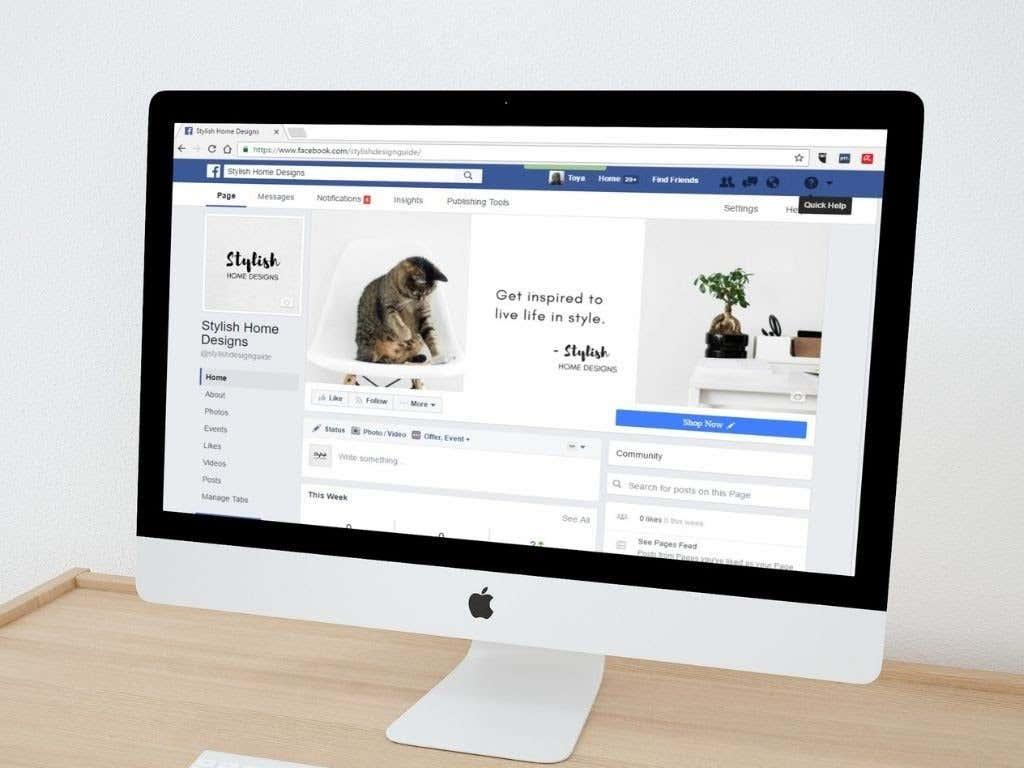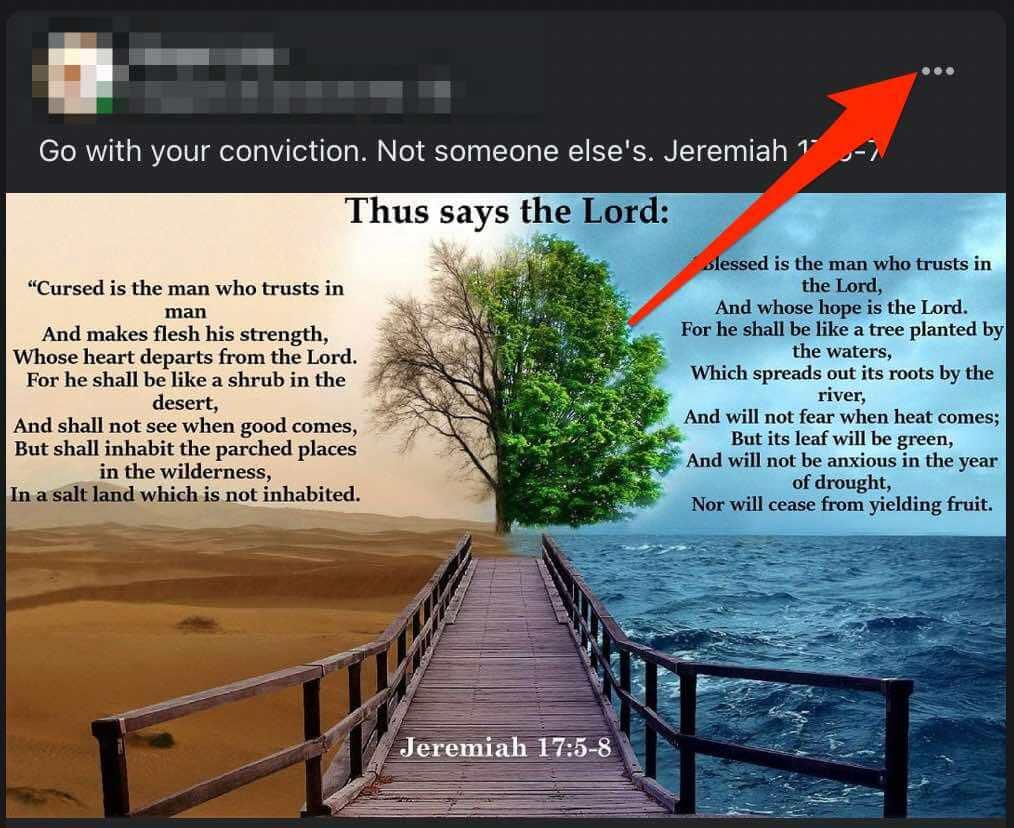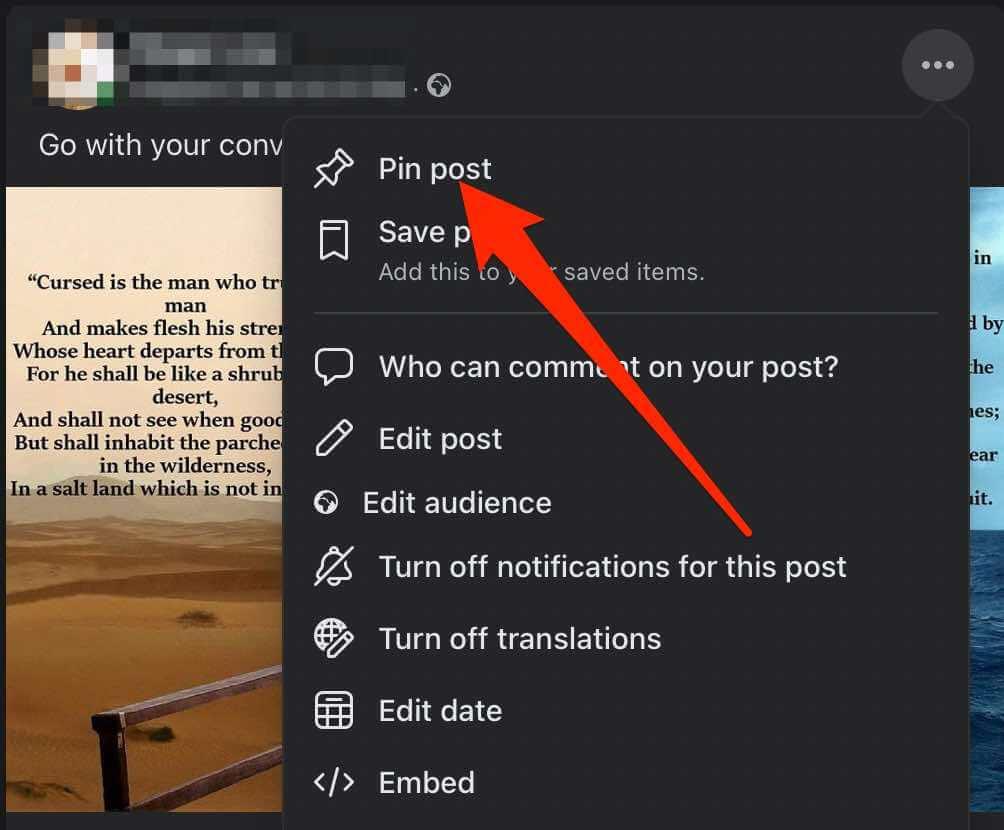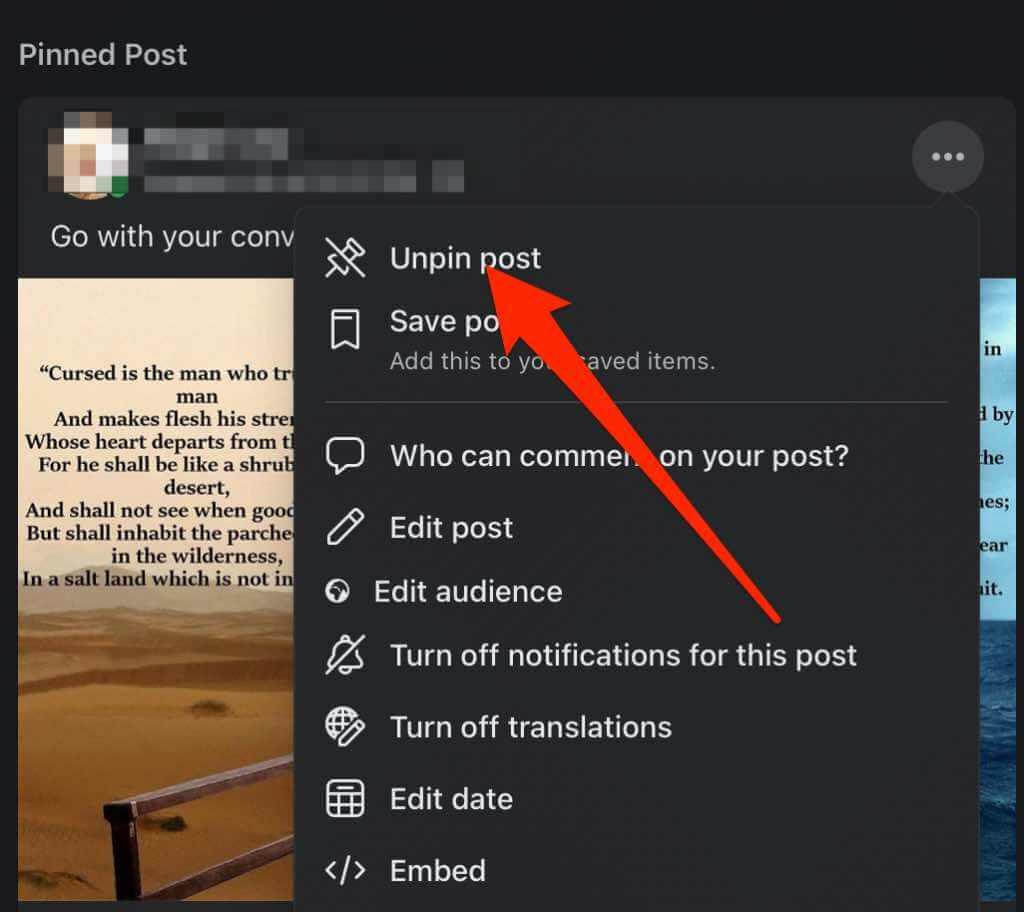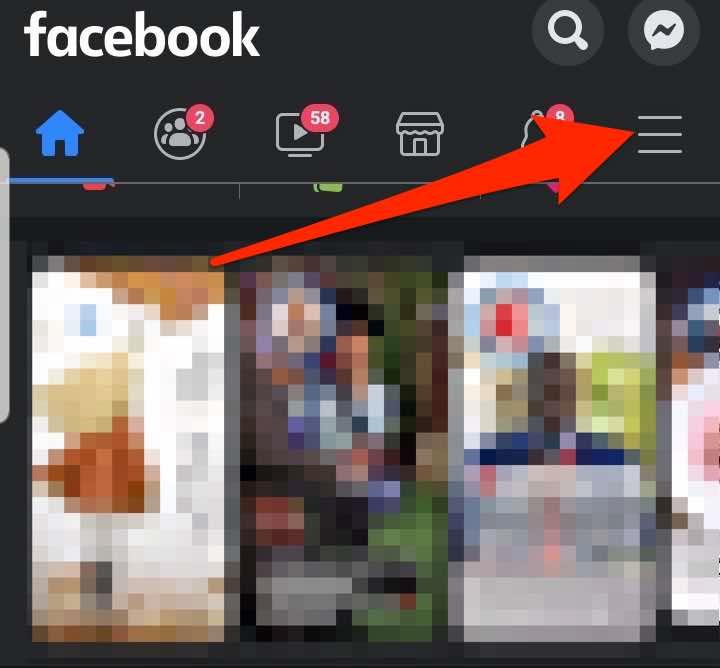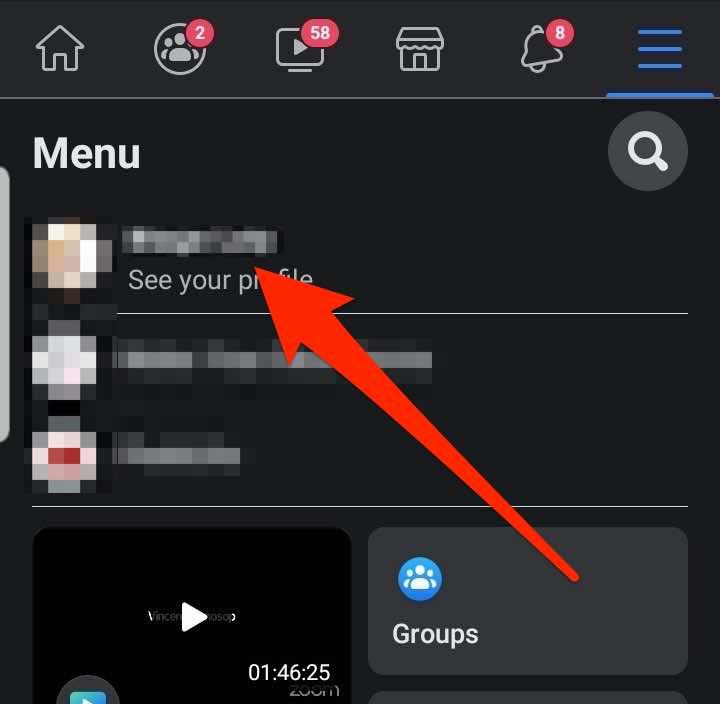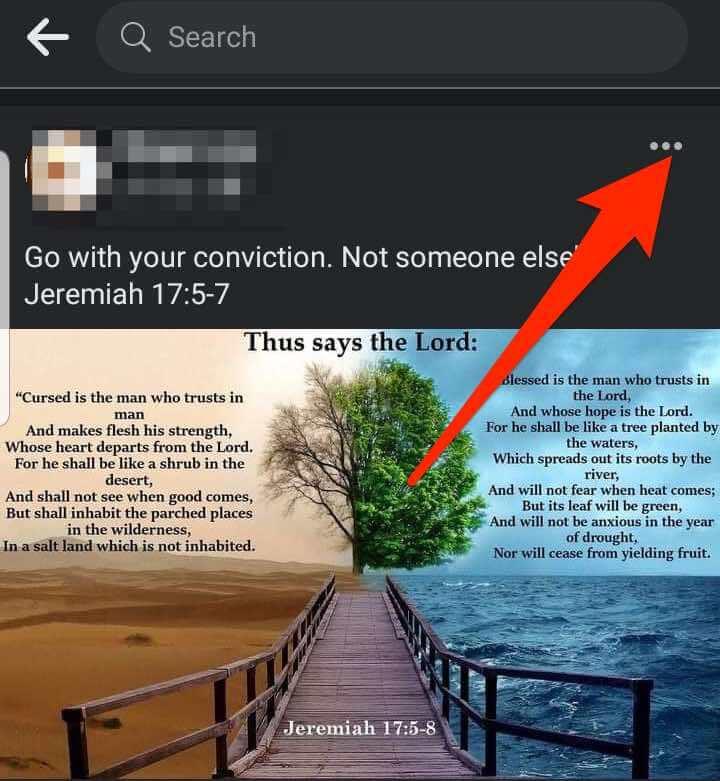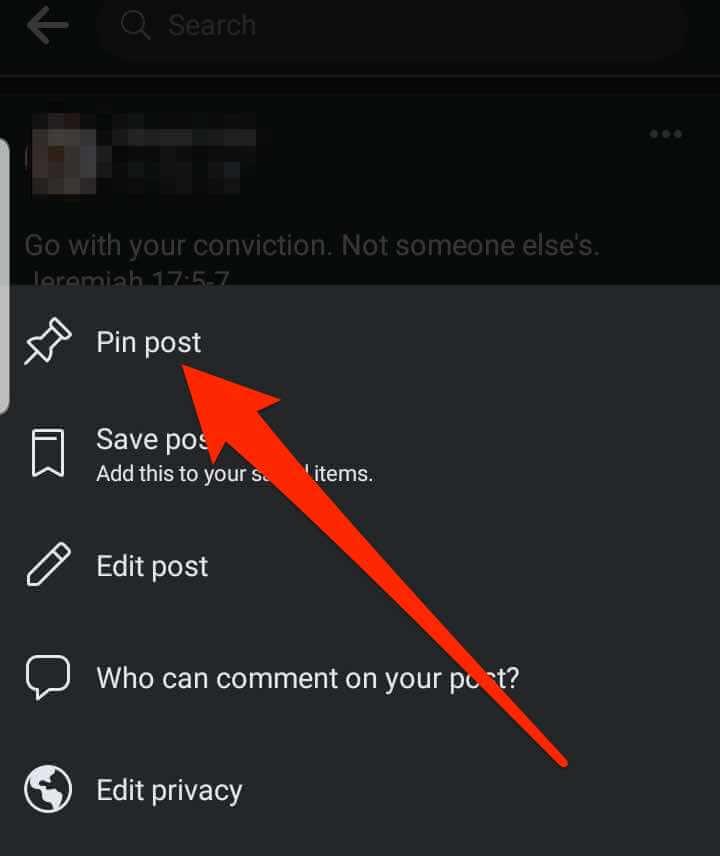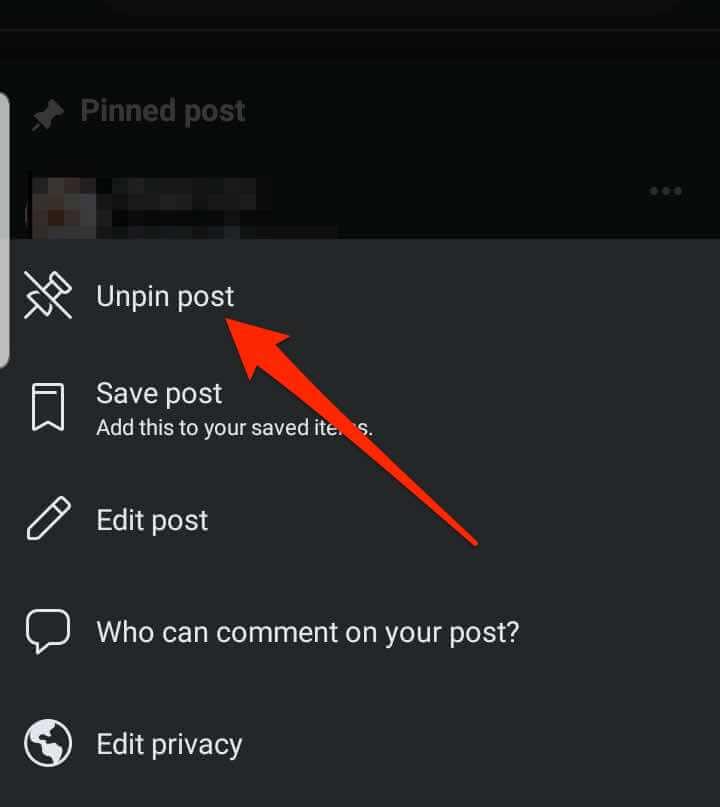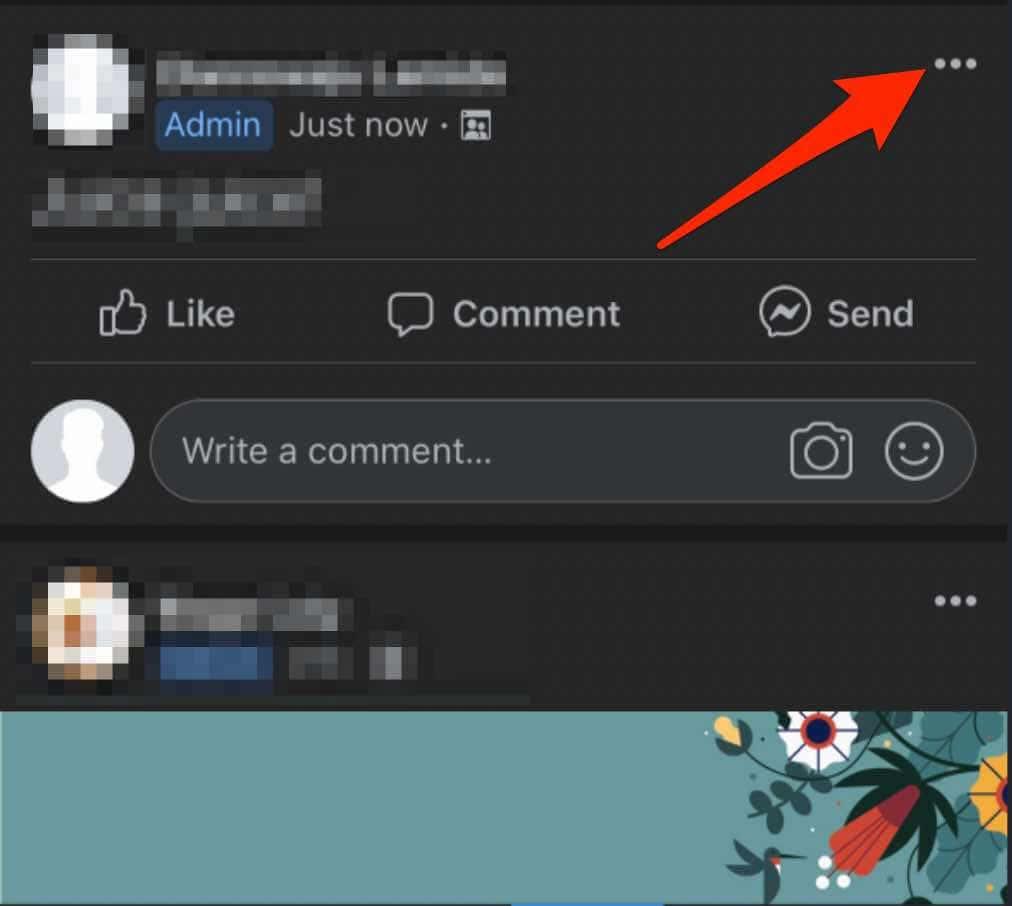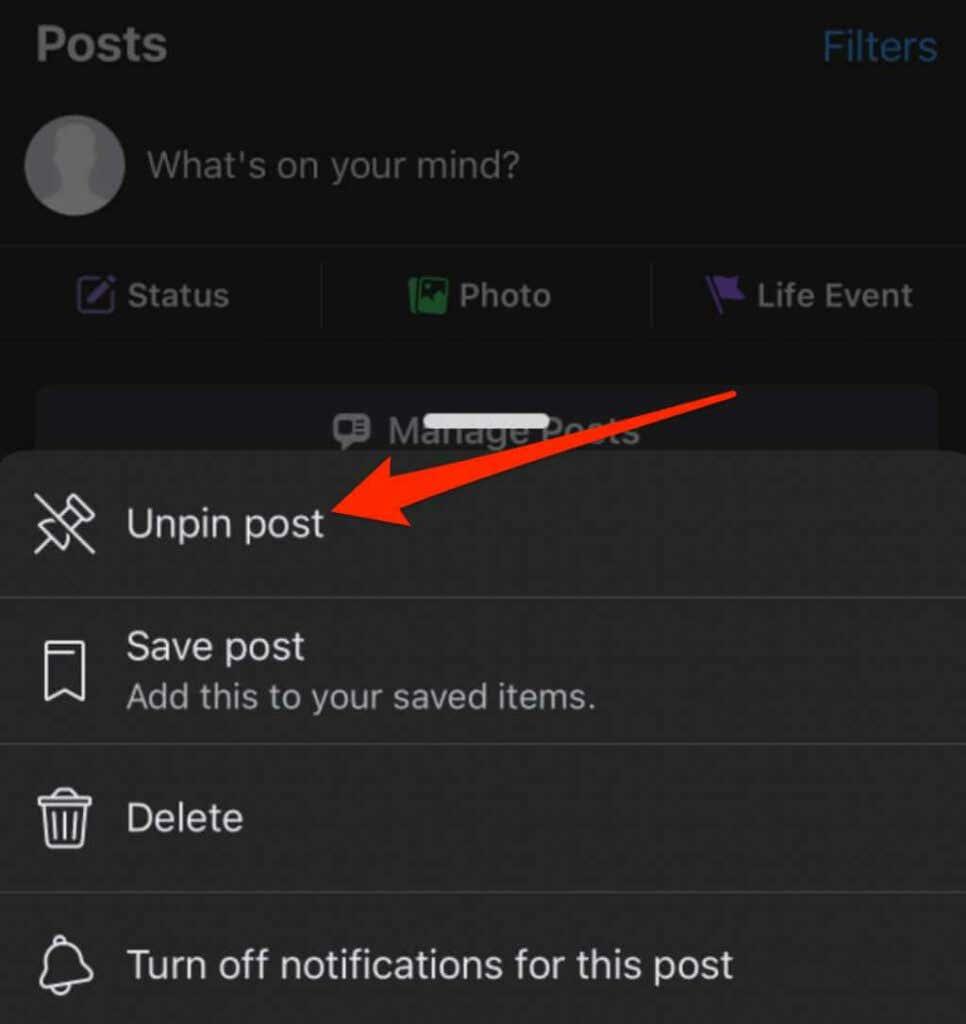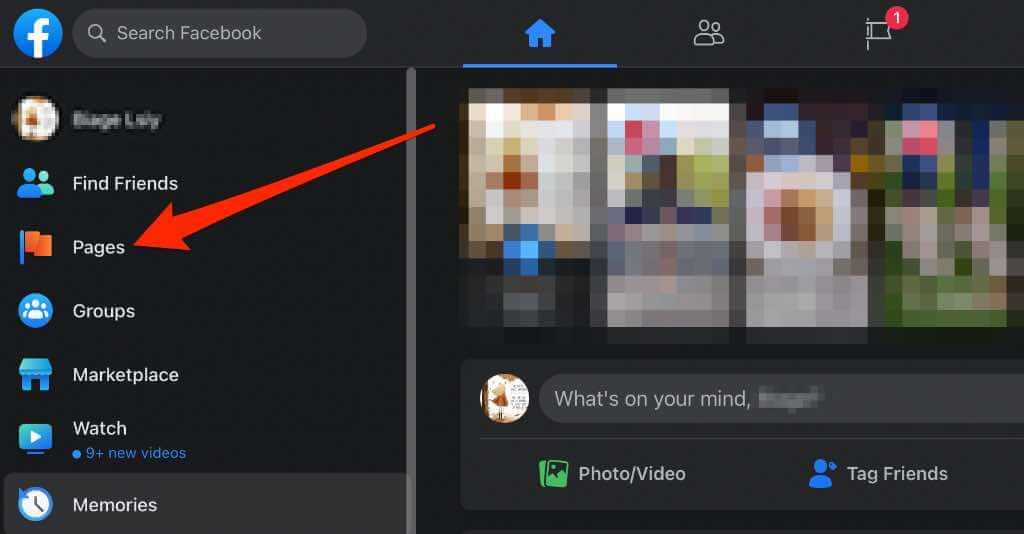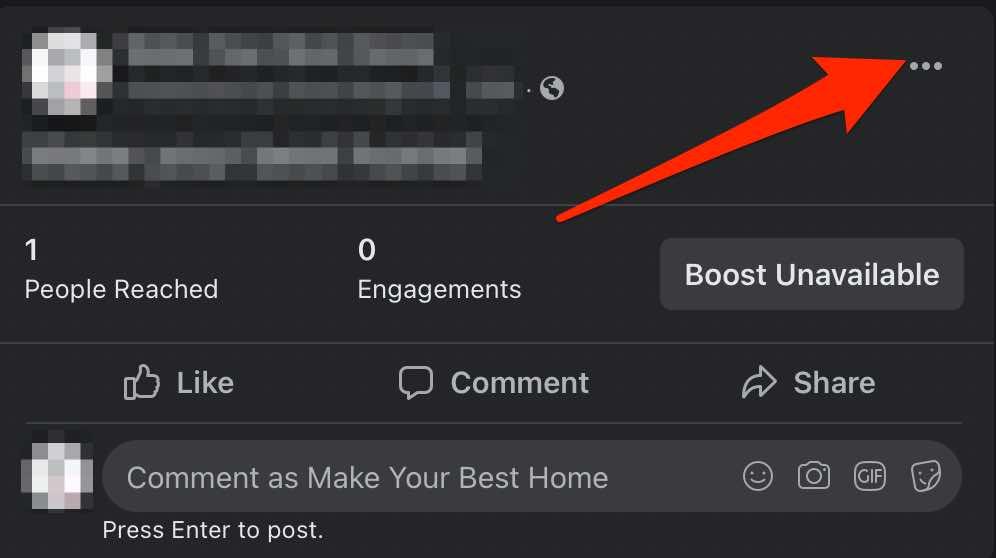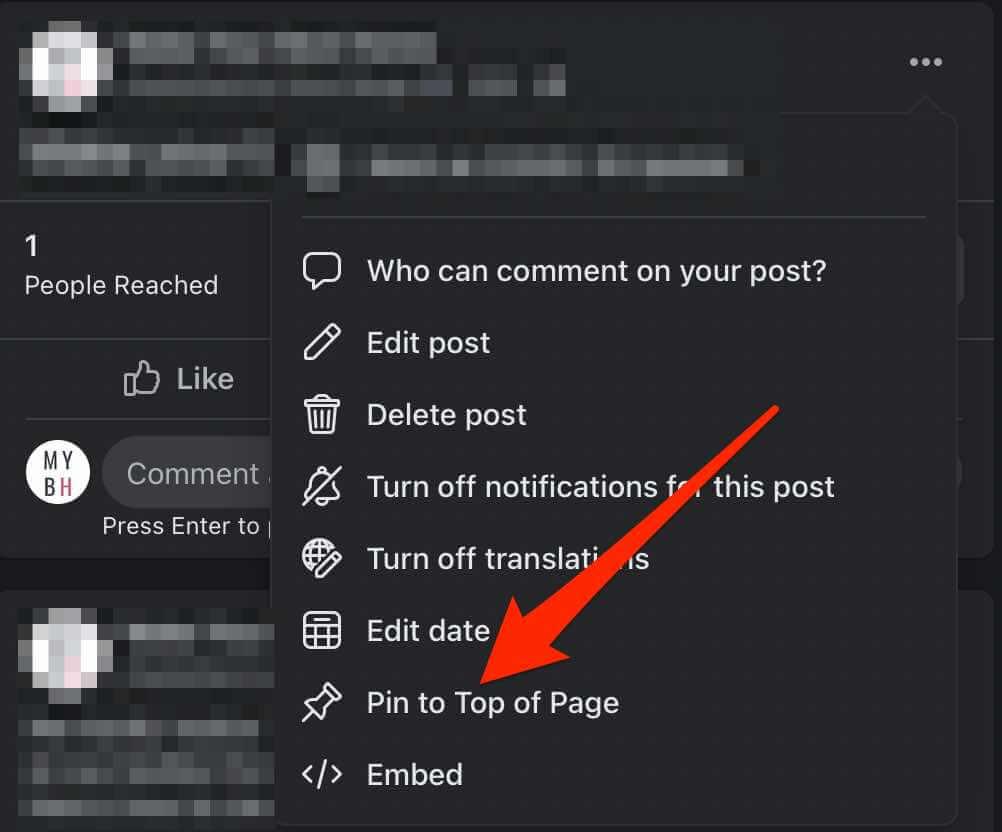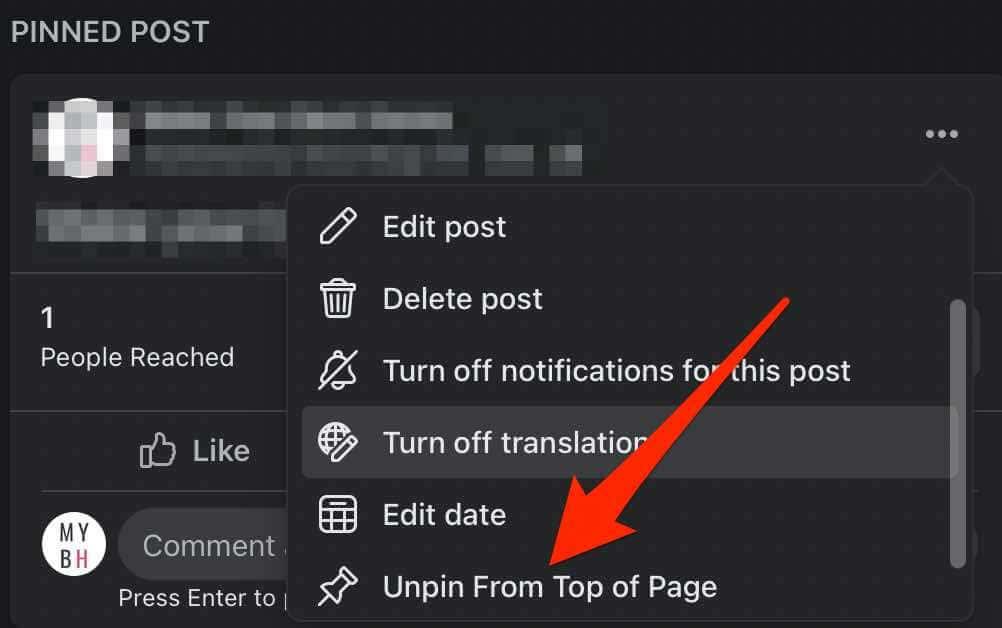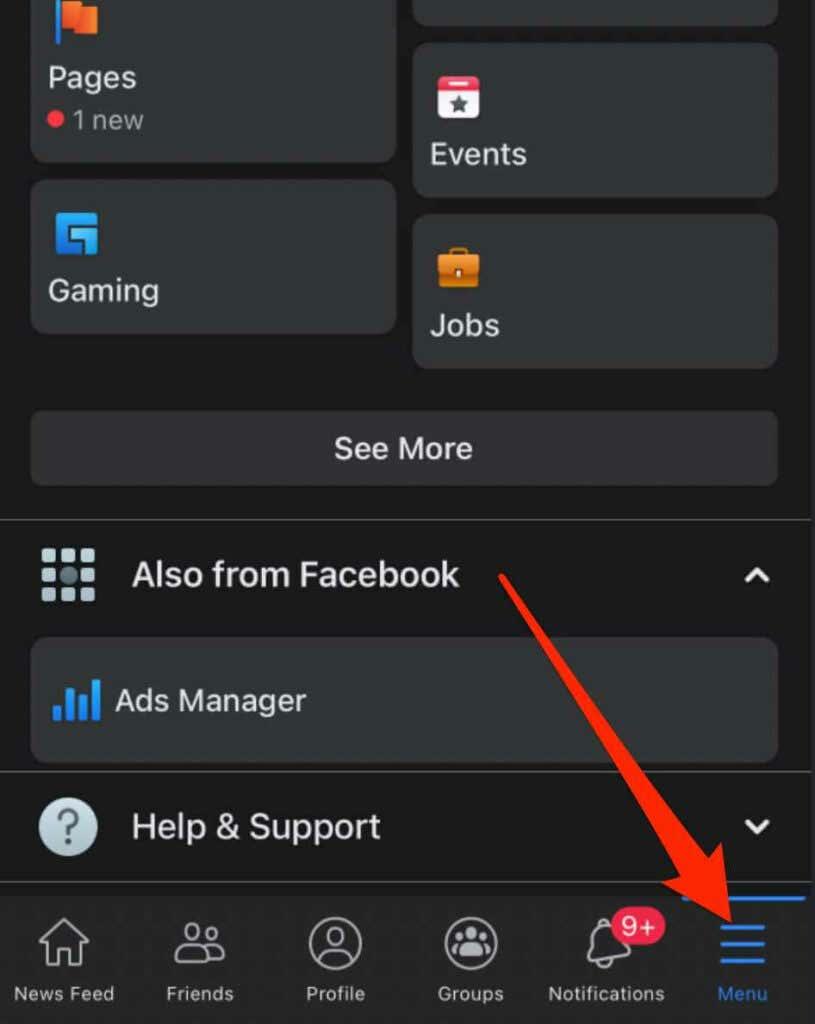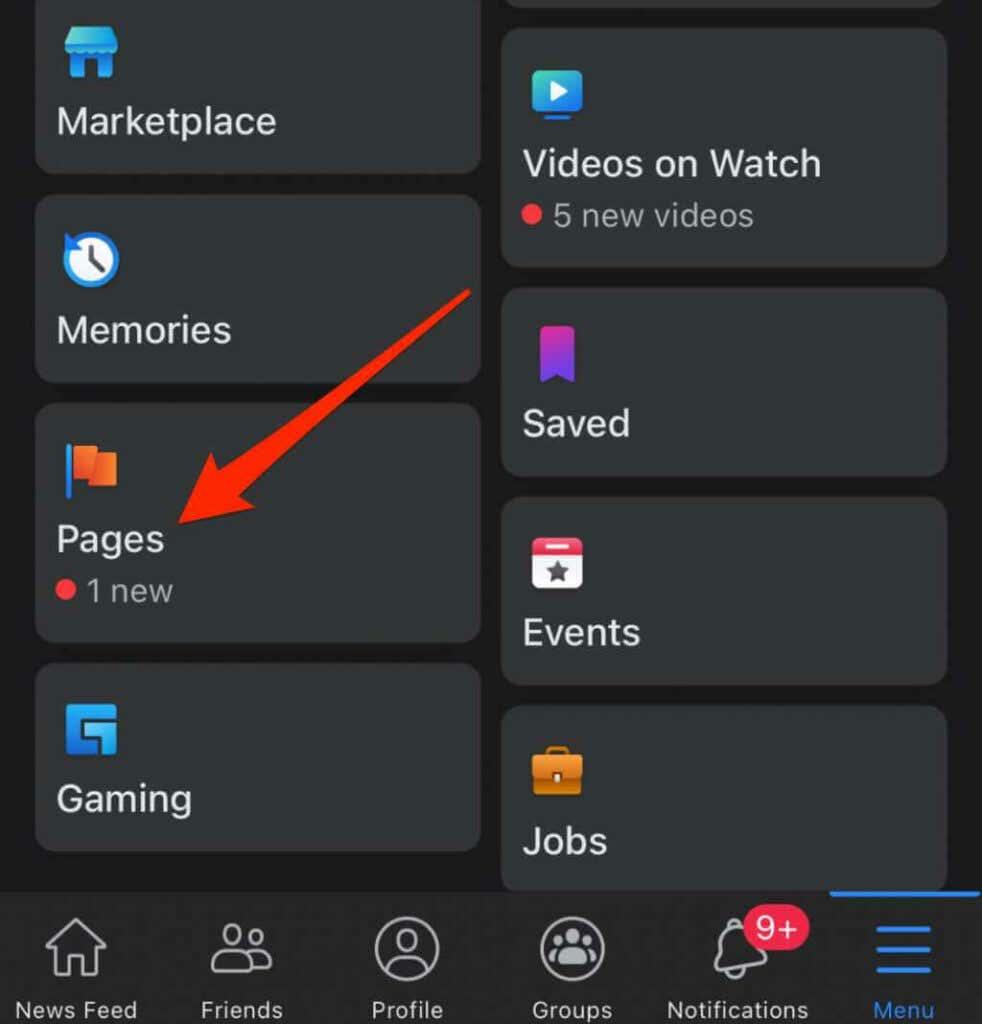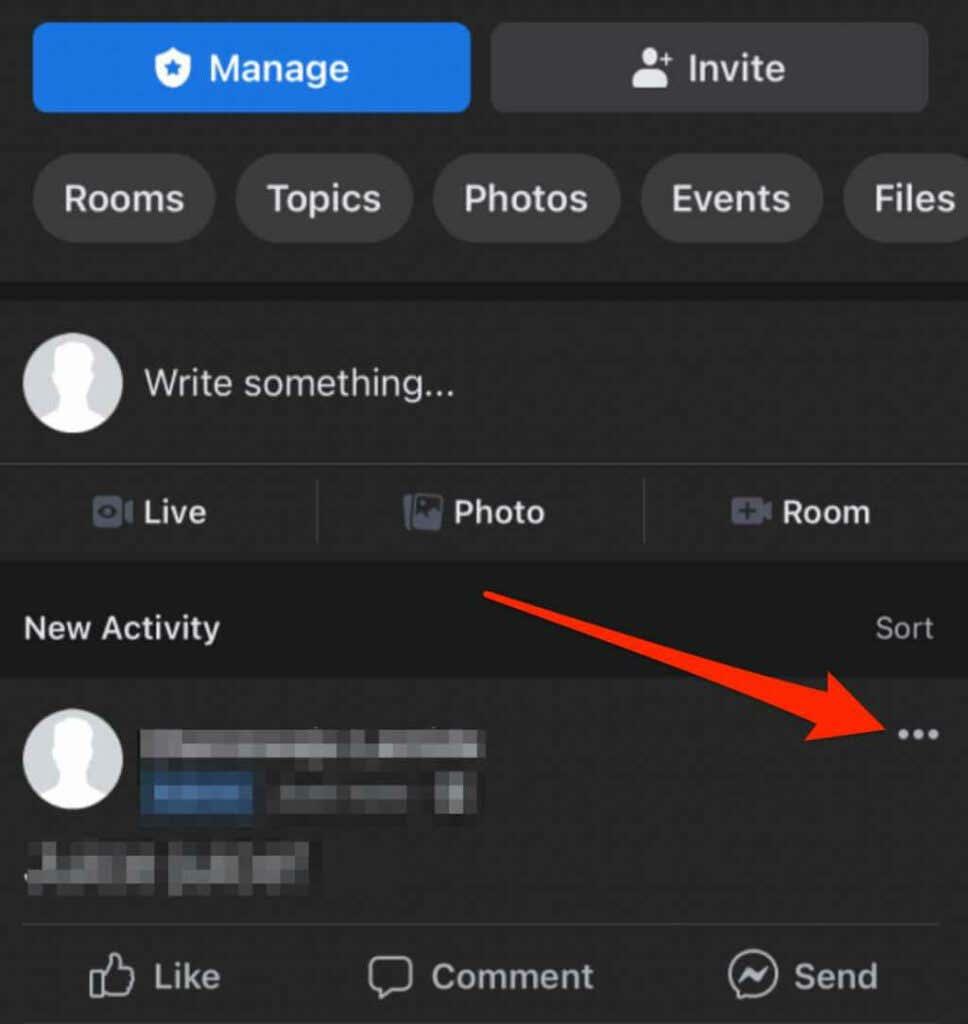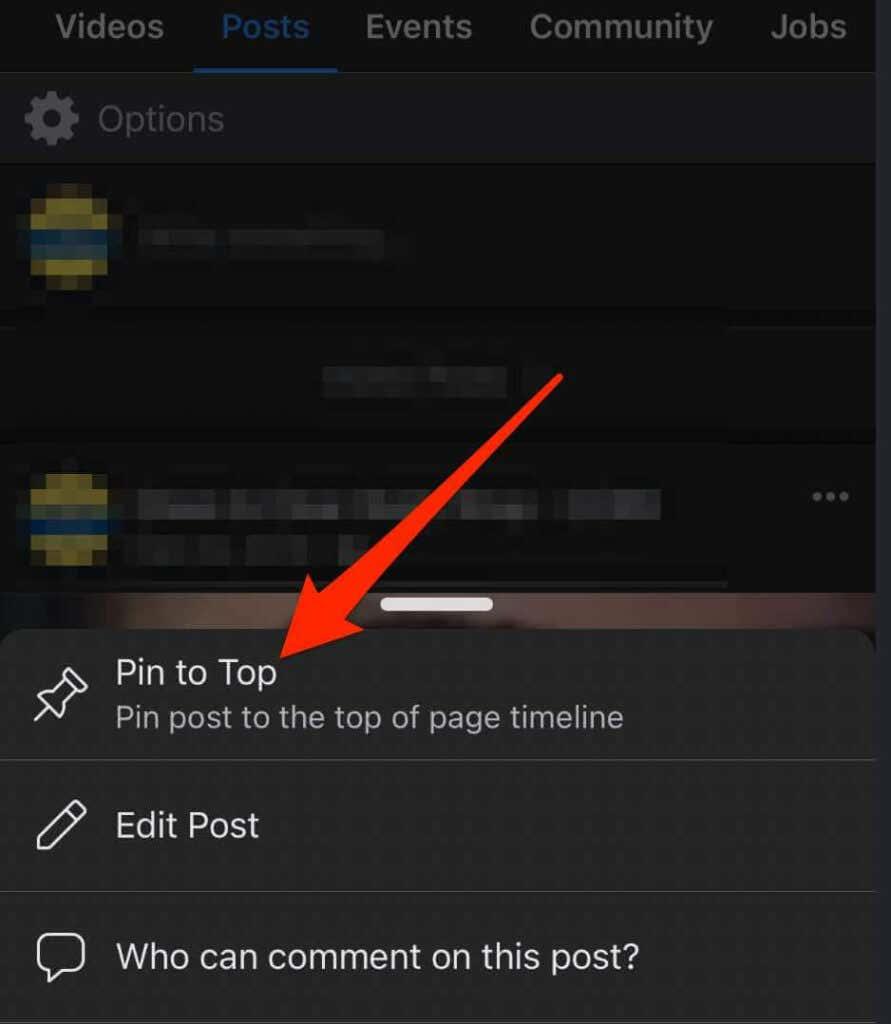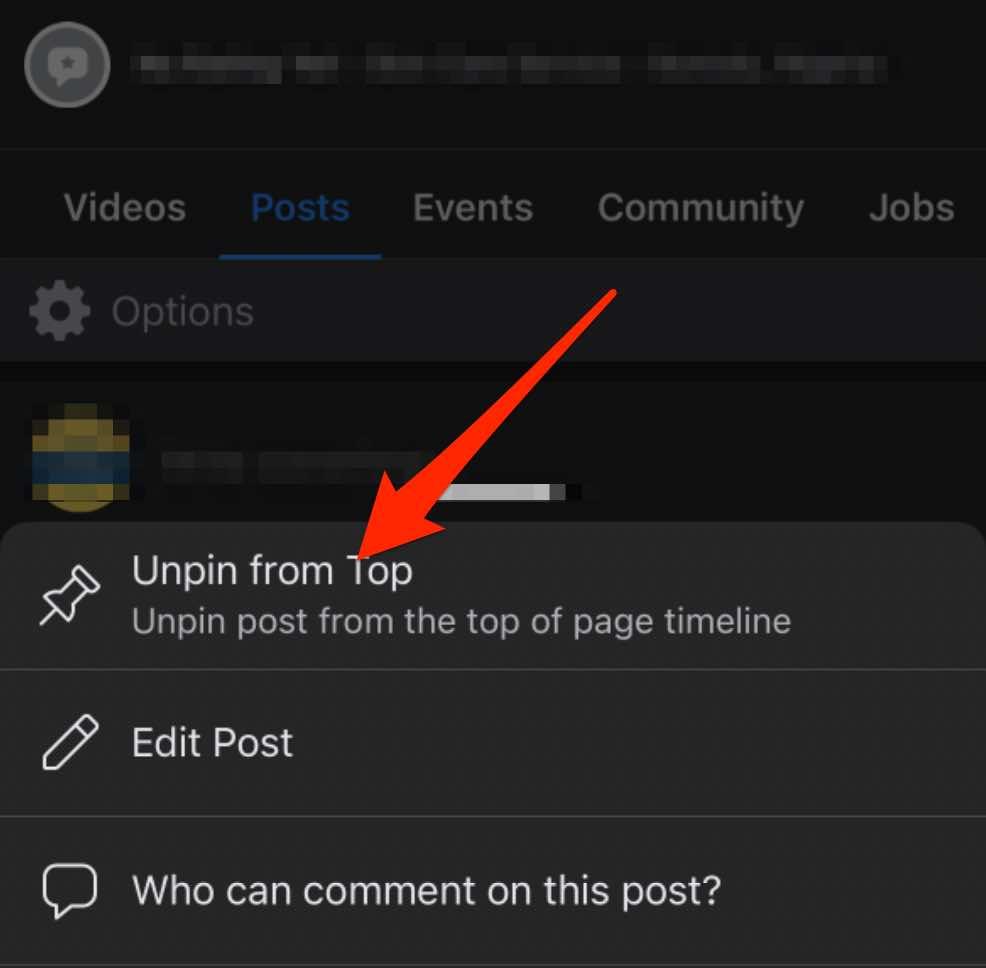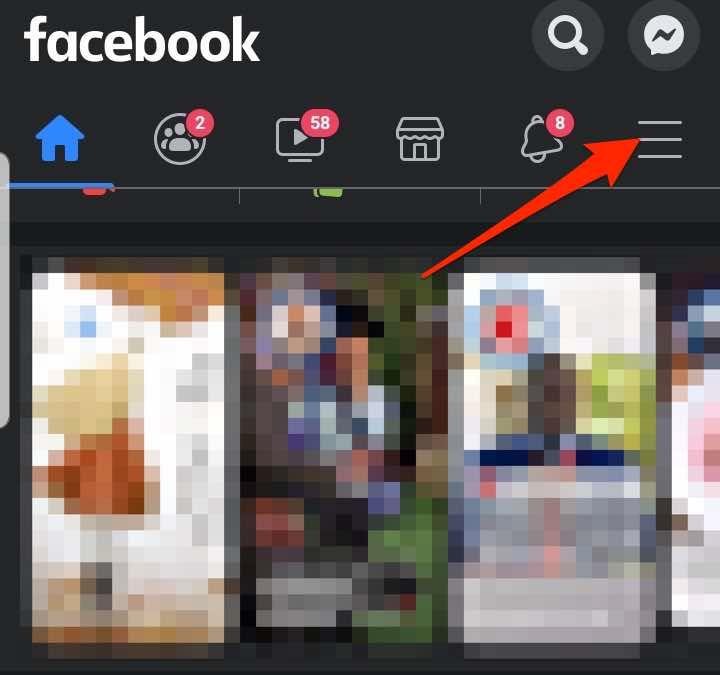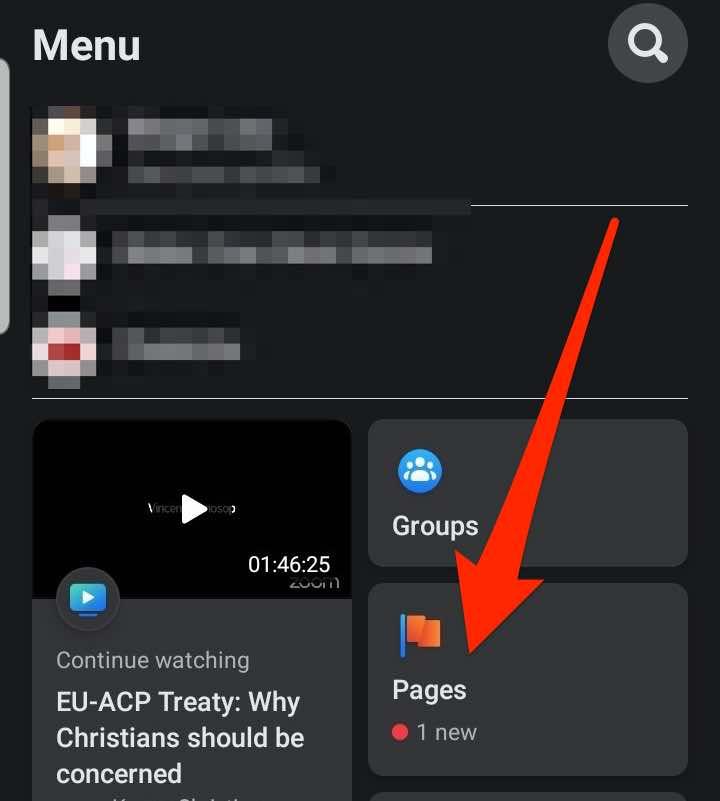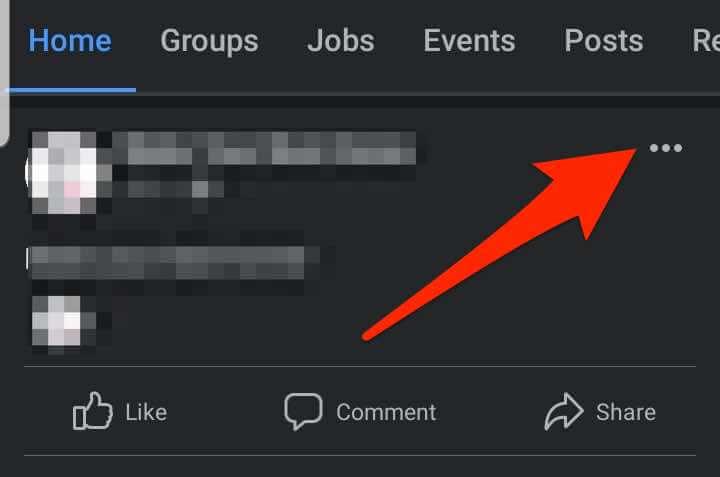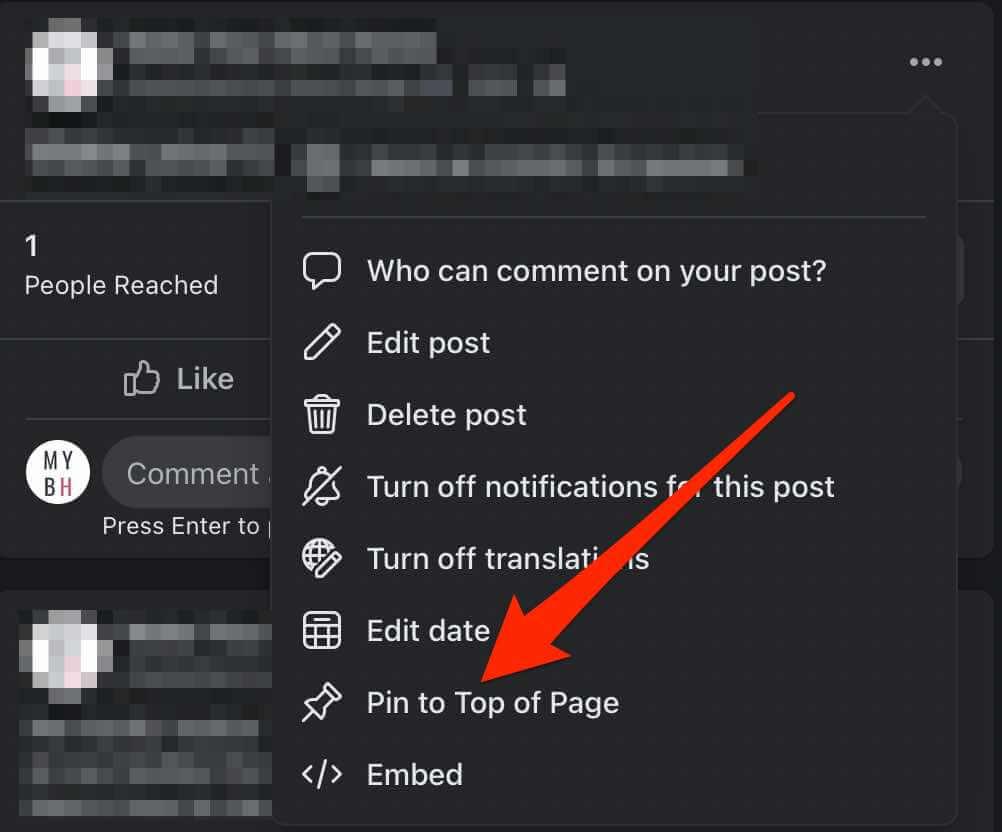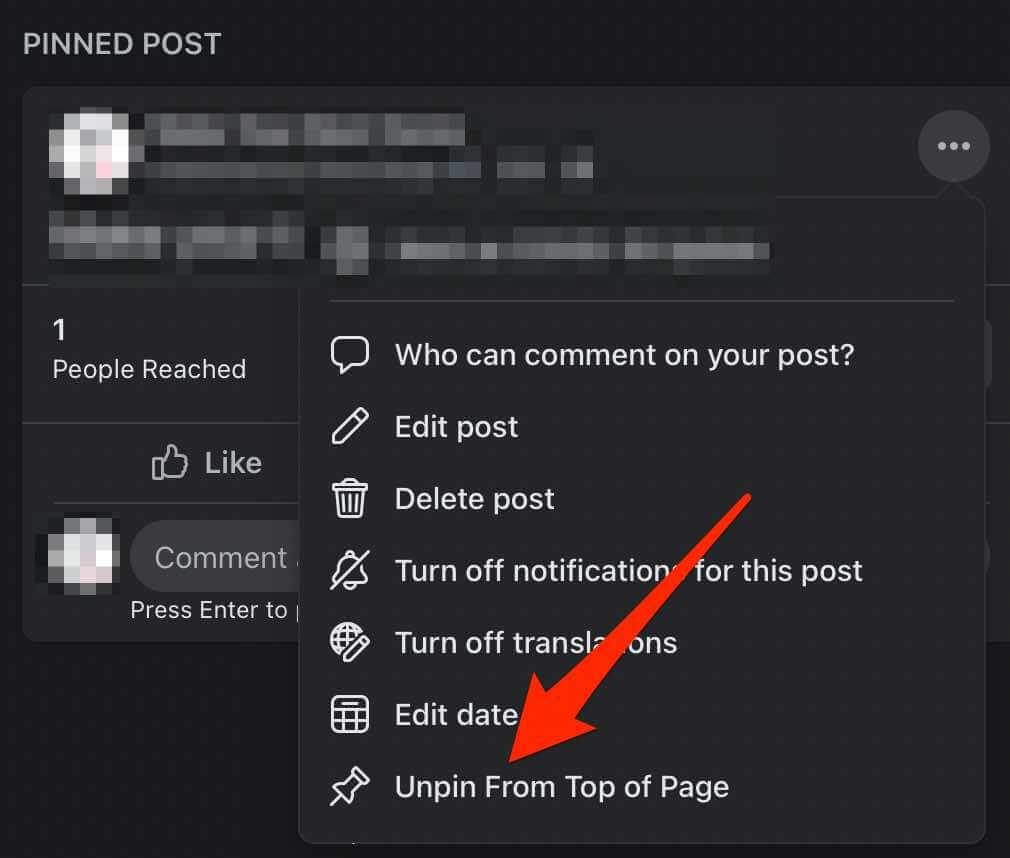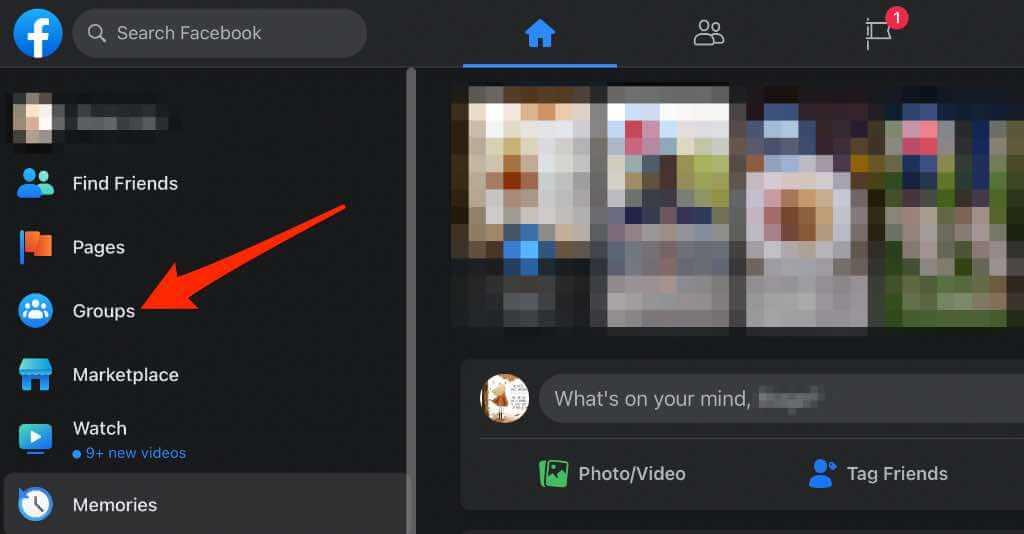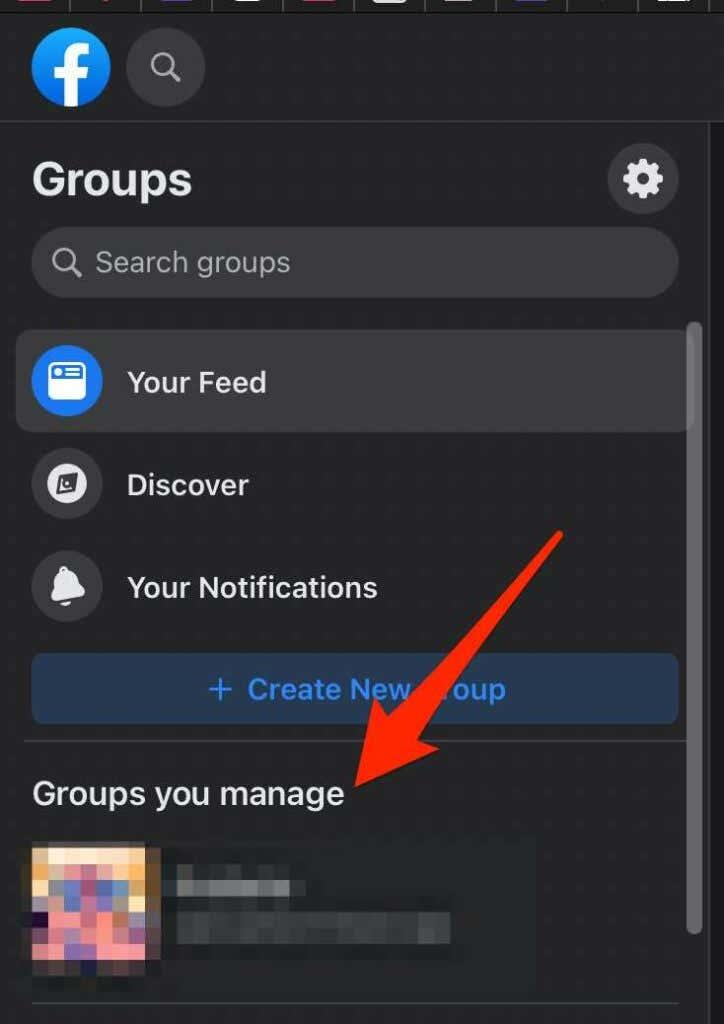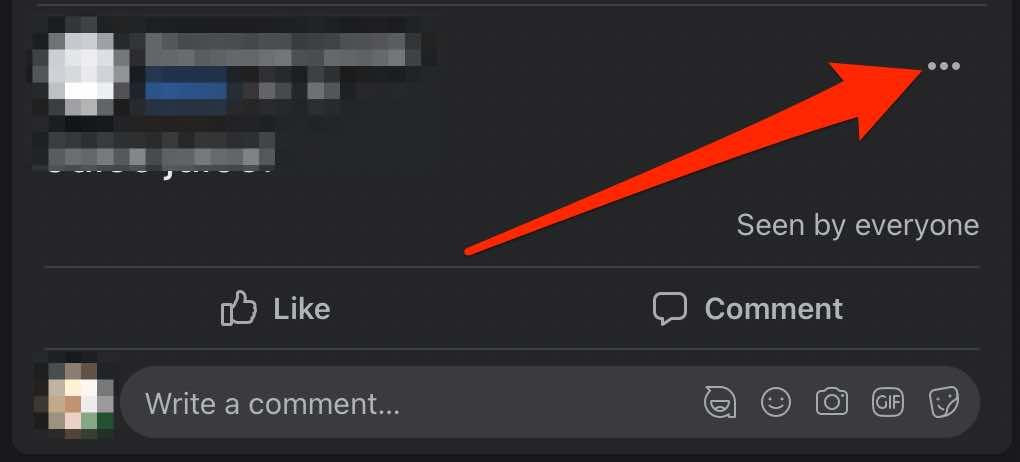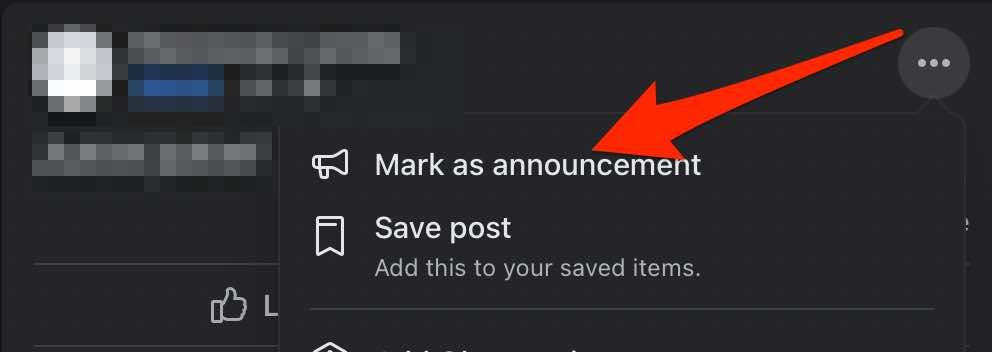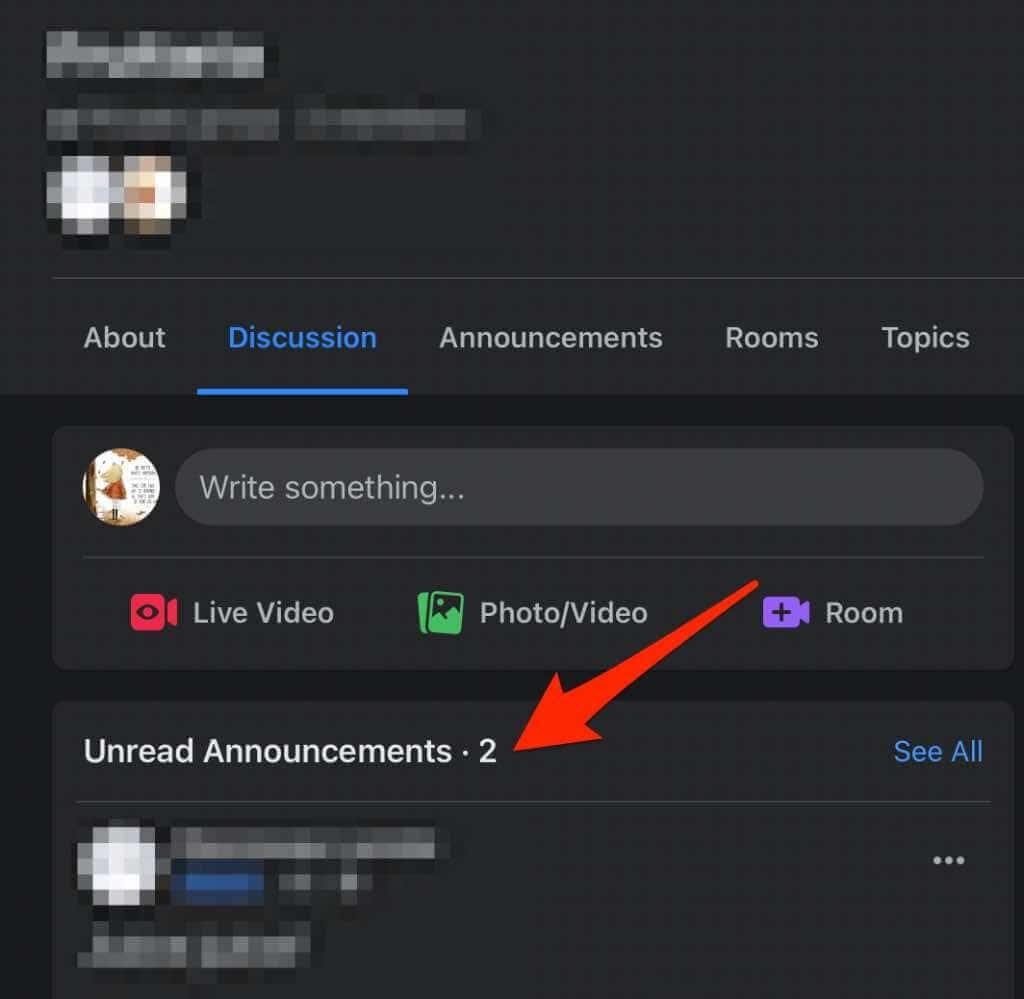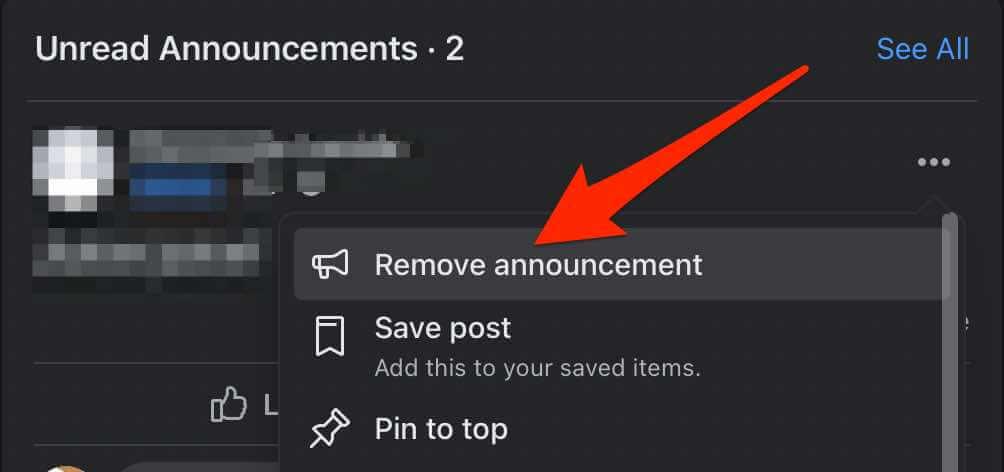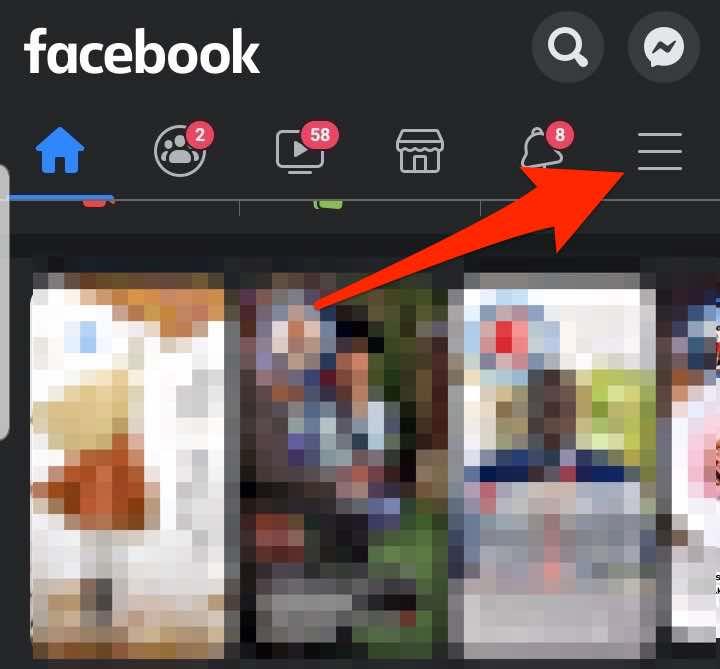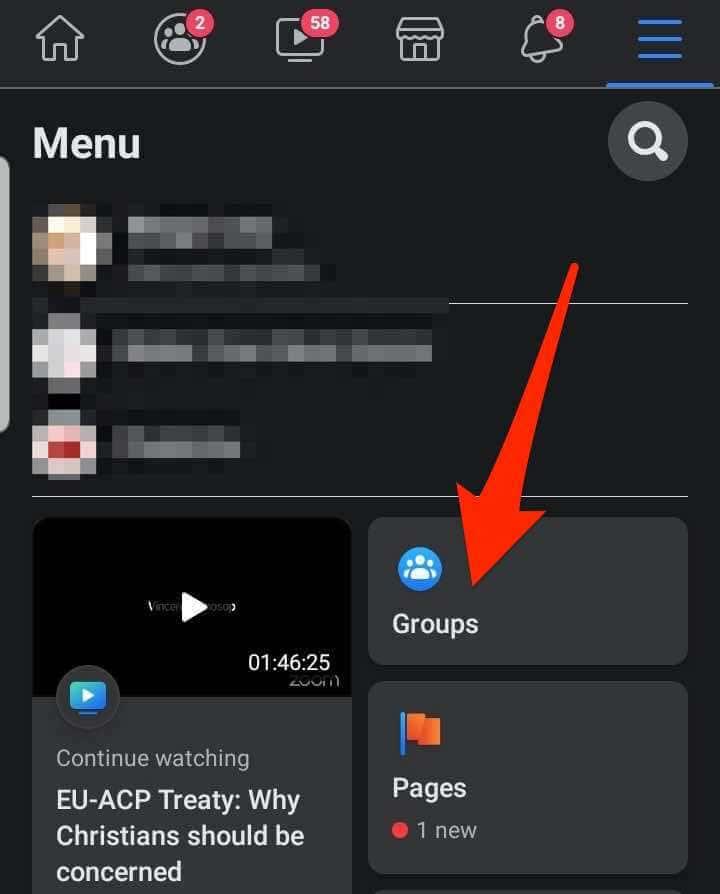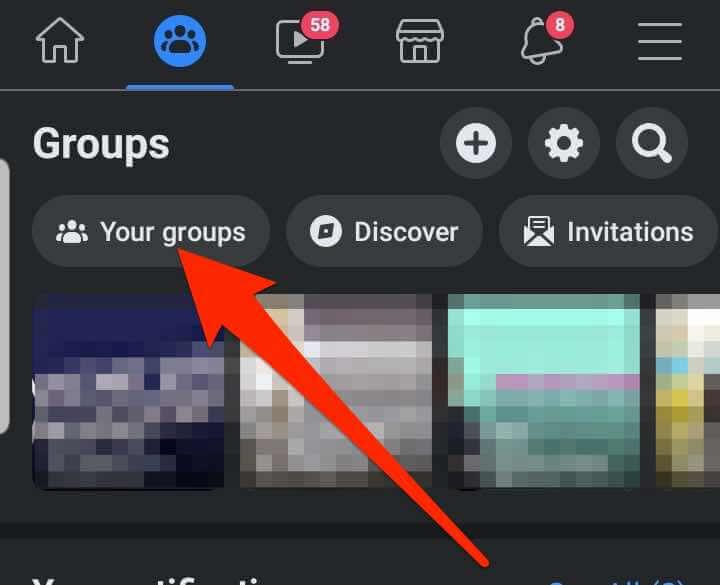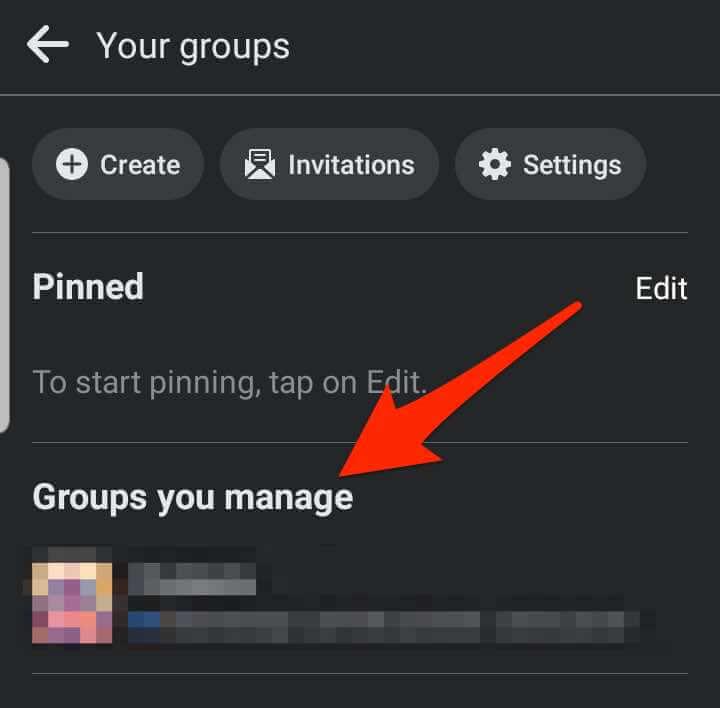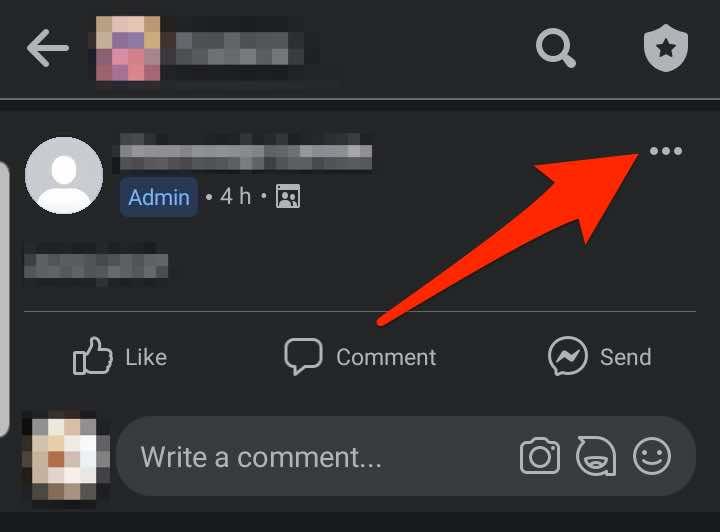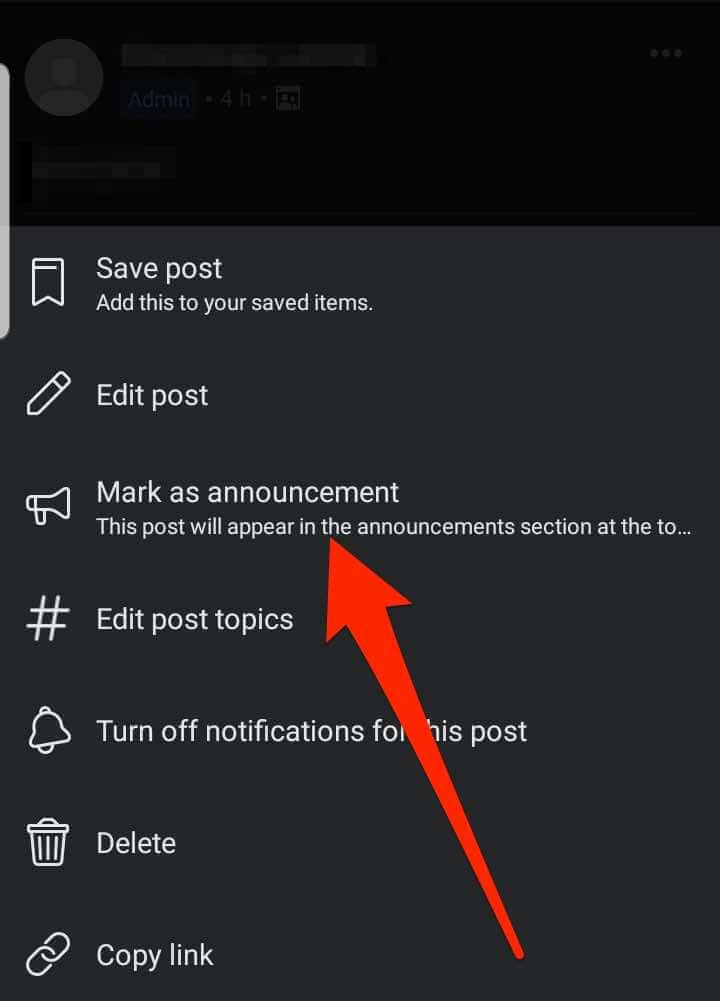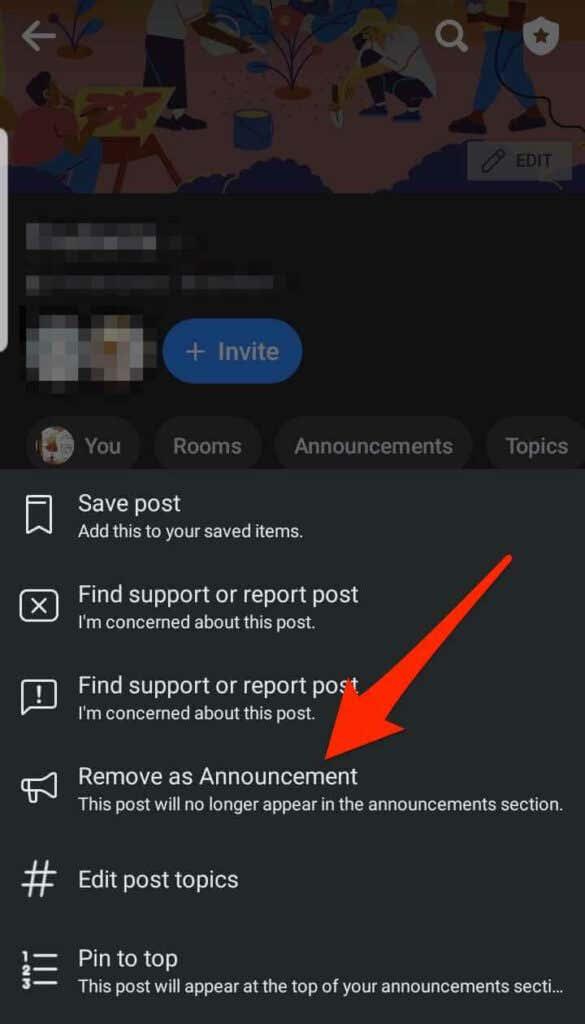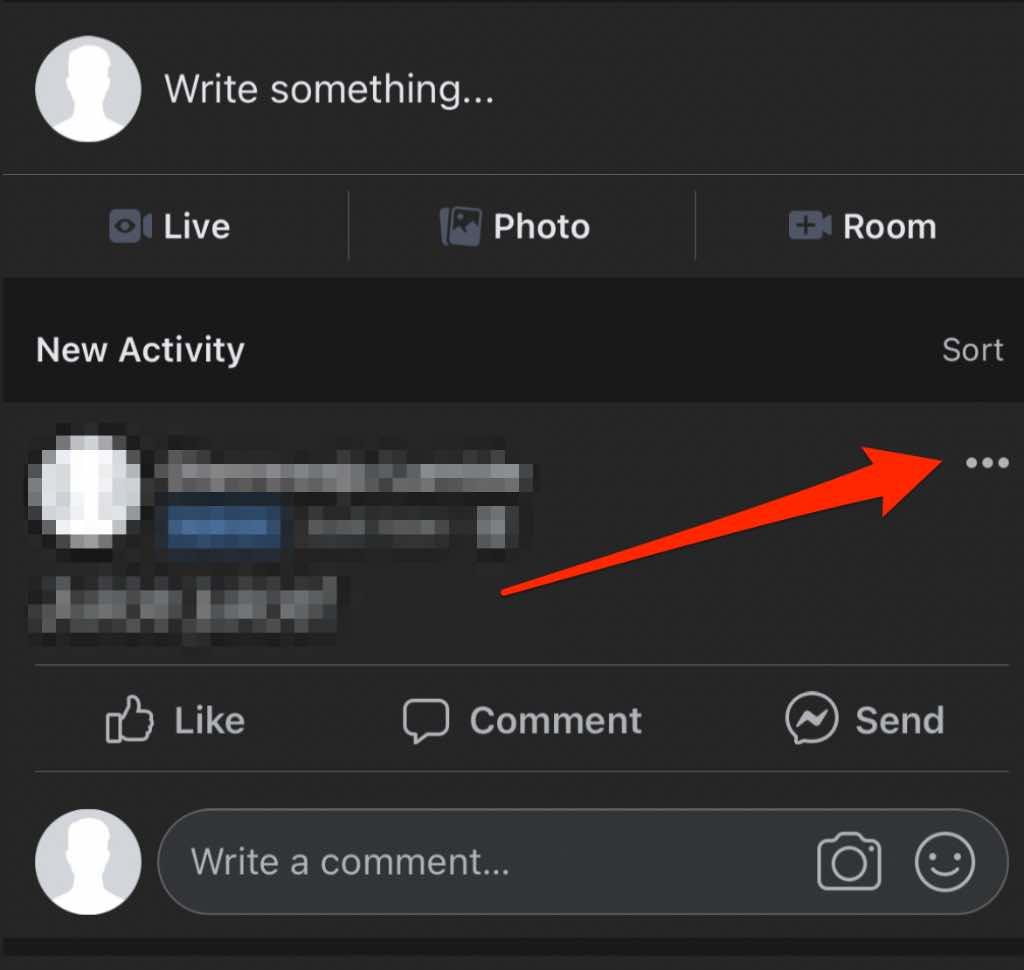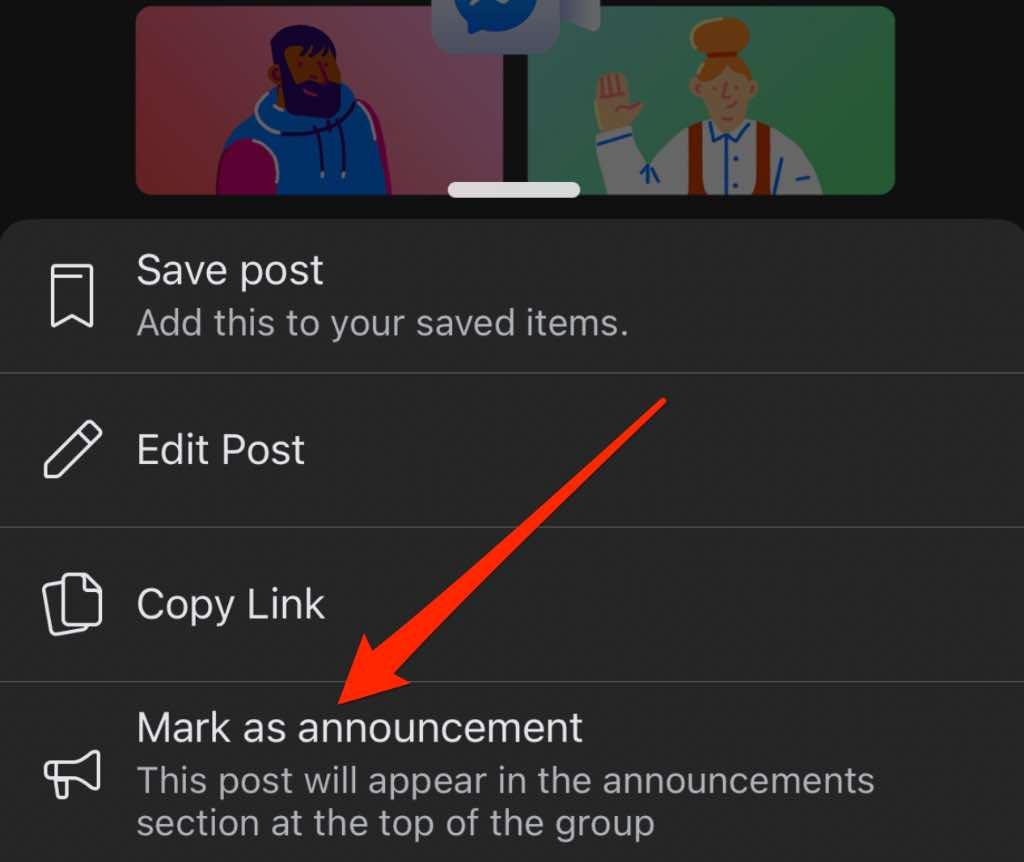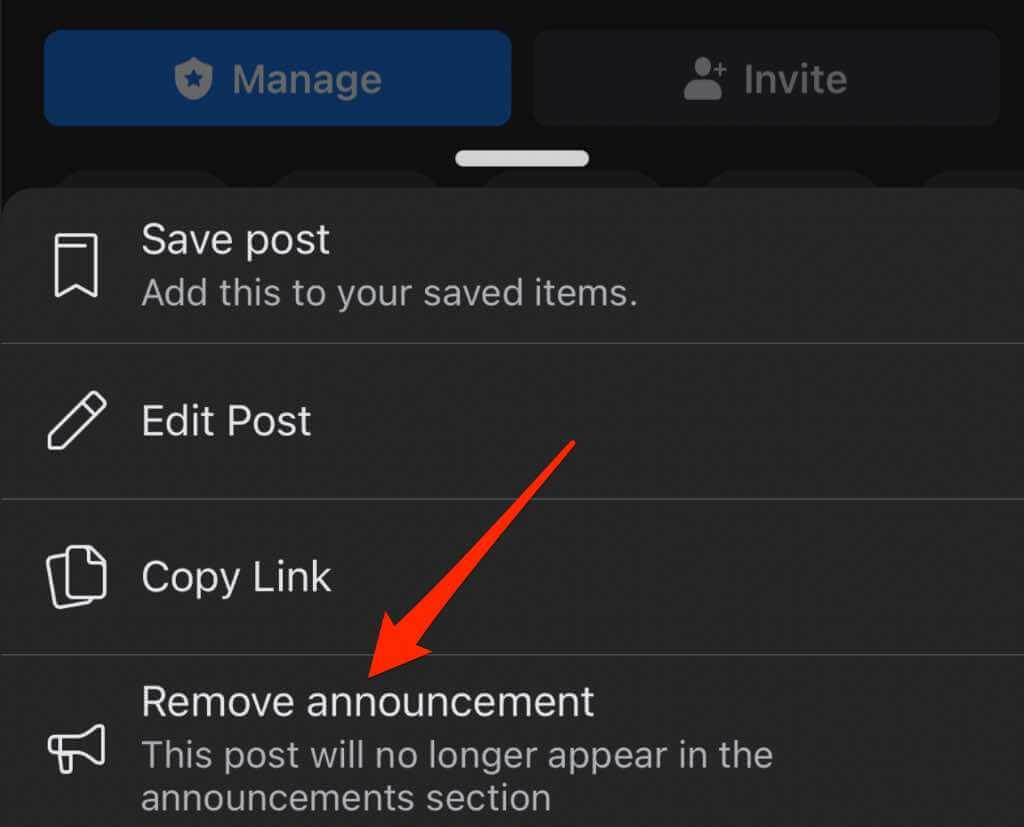Jos sinulla on tärkeä tai jännittävä Facebook-viesti, jonka haluat olla näkyvissä useita päiviä tai viikkoja, kiinnittämällä se varmistaa, että vierailijat näkevät sen, kun he päätyvät profiiliisi, sivullesi tai ryhmällesi.
Kun kiinnität viestin, se pysyy profiilisi, sivusi tai ryhmäsi aikajanan yläosassa, kunnes irrotat sen. Vaikka julkaiset uusia viestejä sivulla tai ryhmässä, kiinnitetty viesti pysyy syötteesi yläosassa.
Viestin kiinnittäminen varmistaa myös, että se saa enemmän vetoa – sitoutumista, tykkäyksiä , napsautuksia tai jakoja.
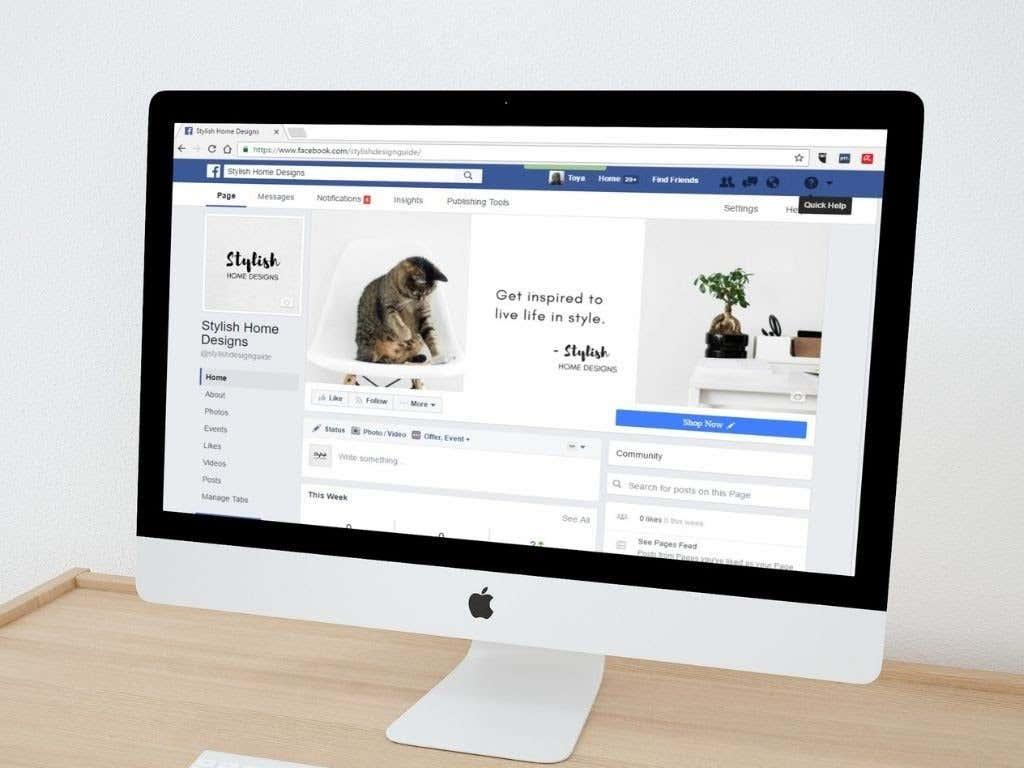
Riippumatta siitä, miksi haluat kiinnittää tietyn viestin, tämä opas selittää, kuinka kiinnität julkaisun Facebook-profiiliin, -sivulle tai -ryhmään ja kiinnität siihen sen tarvitsemaa lisähuomiota.
Viestin kiinnittäminen Facebook-profiiliin
Jos haluat kiinnittää tietyn viestin Facebook-profiiliisi , jotta se näkyy ystävillesi tai kaikille profiiliisi päätyville, voit tehdä sen muutamalla helpolla vaiheella.
Kiinnitä viesti Facebook-profiiliin tietokoneella (Windows PC/Mac)
- Käynnistä Facebook selaimessasi, siirry Facebook-profiiliisi ja etsi viesti, jonka haluat kiinnittää yläreunaan.
- Valitse Lisää (kolme pistettä) viestin vierestä.
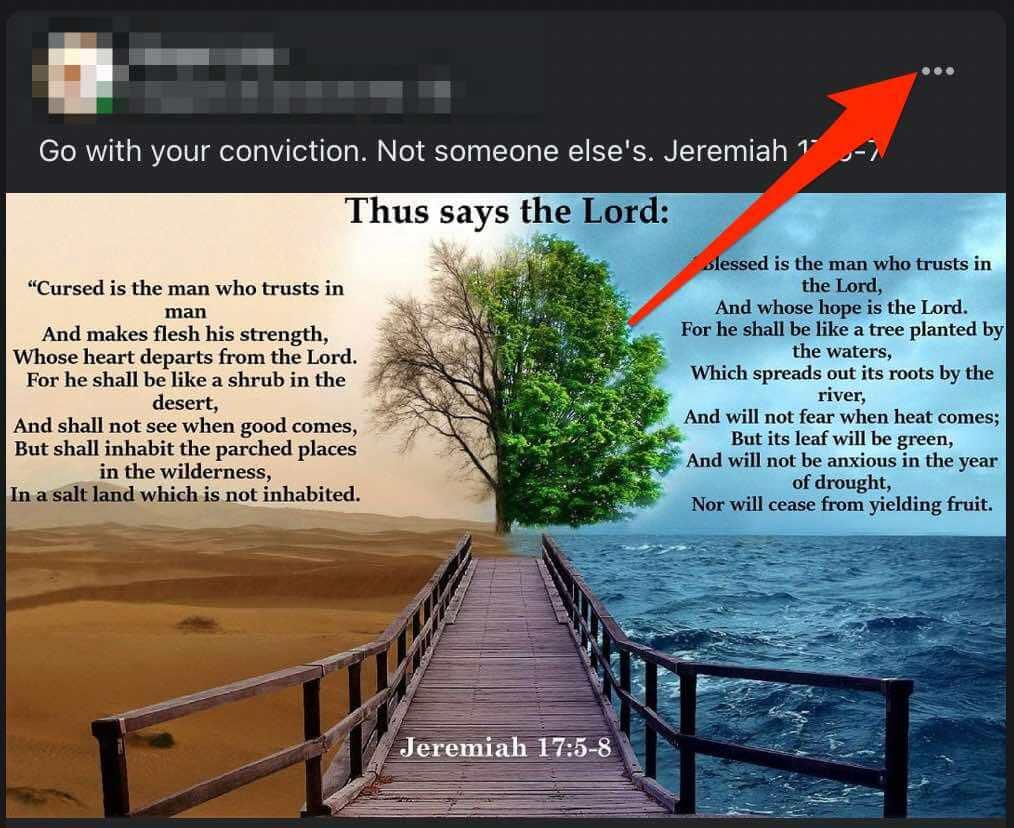
- Valitse seuraavaksi Kiinnitä viesti .
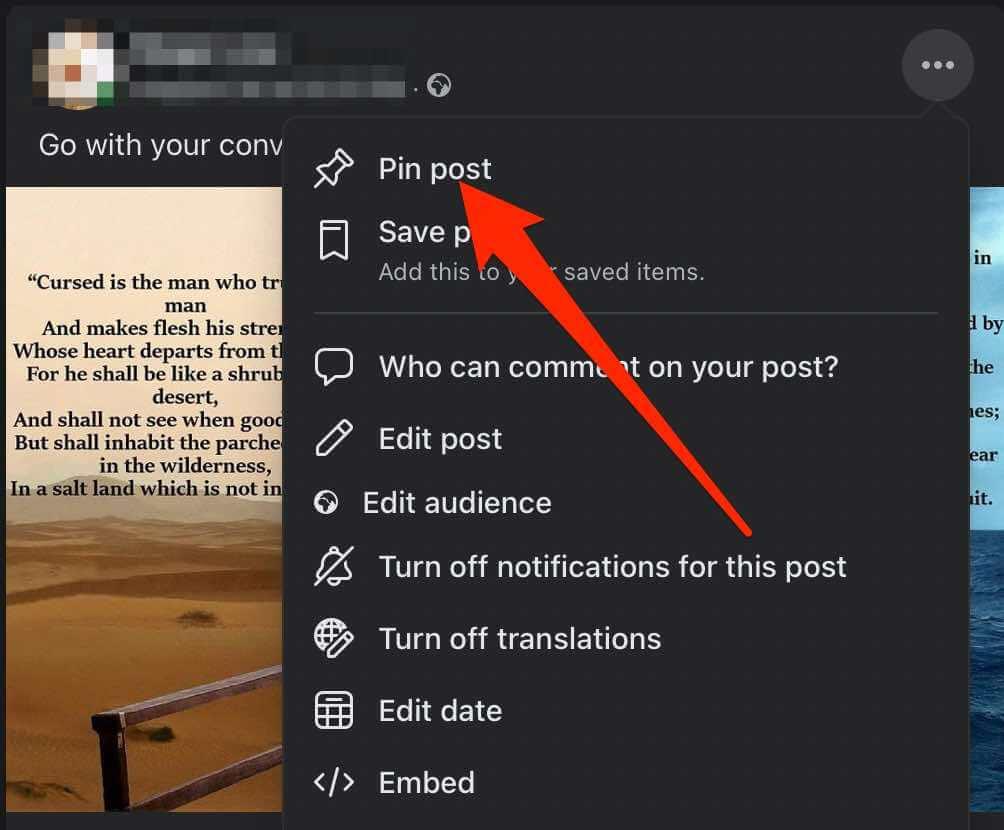
- Irrota viesti napauttamalla Lisää viestin vieressä ja napauttamalla sitten Irrota viesti.
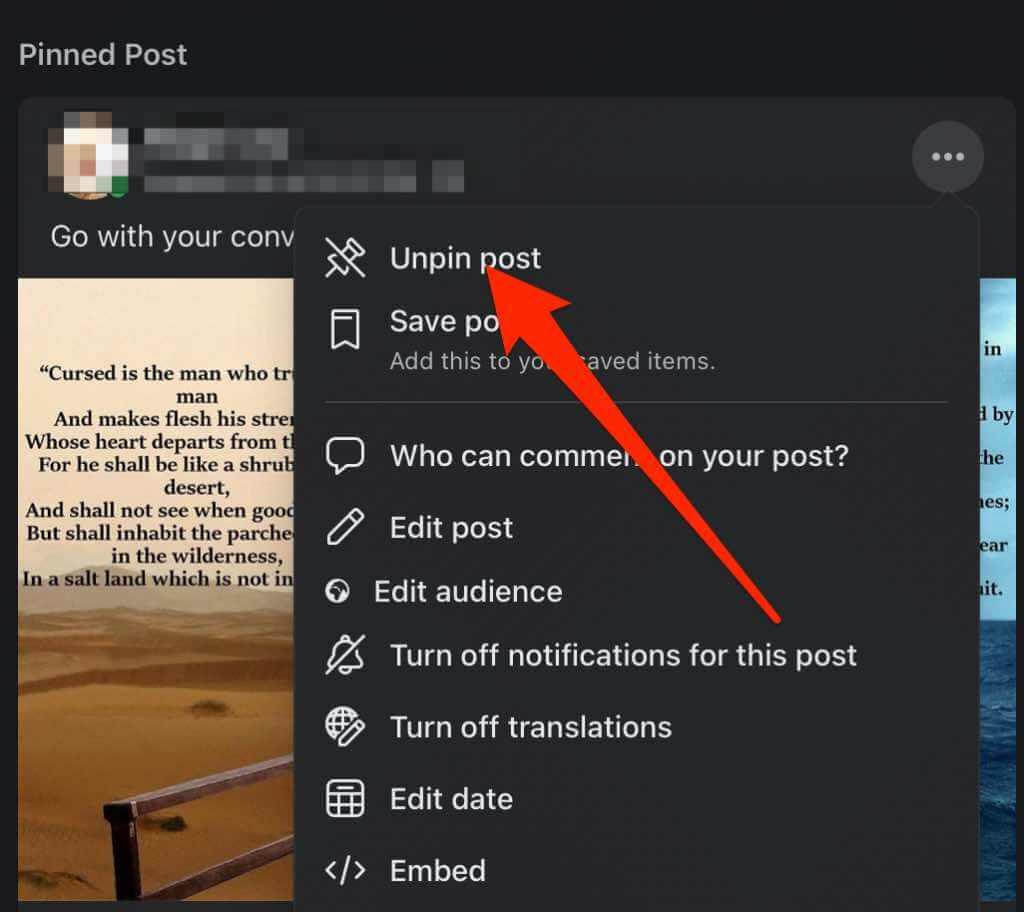
Kiinnitä viesti Facebook-profiiliin Android-laitteella
- Avaa Facebook-sovellus, kirjaudu sisään ja valitse sitten valikko (kolme vaakasuoraa viivaa) näytön oikeasta yläkulmasta.
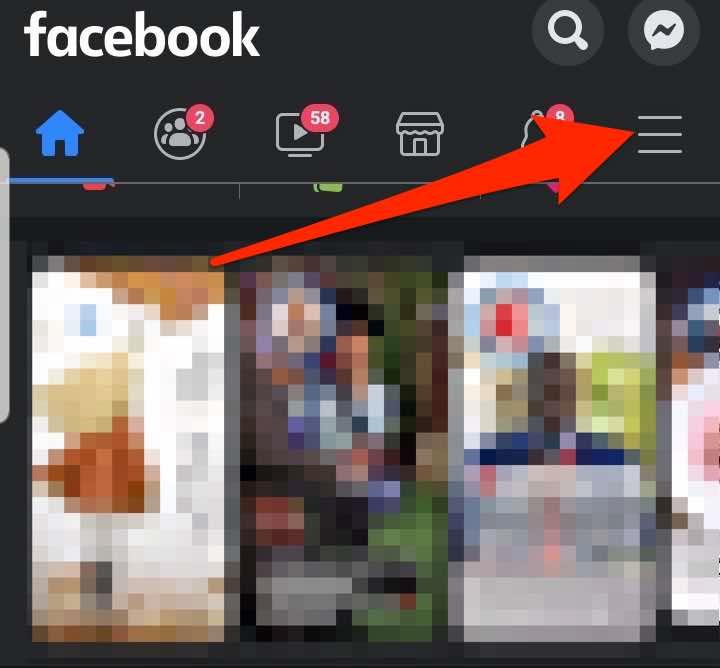
- Napauta profiilisi nimeä .
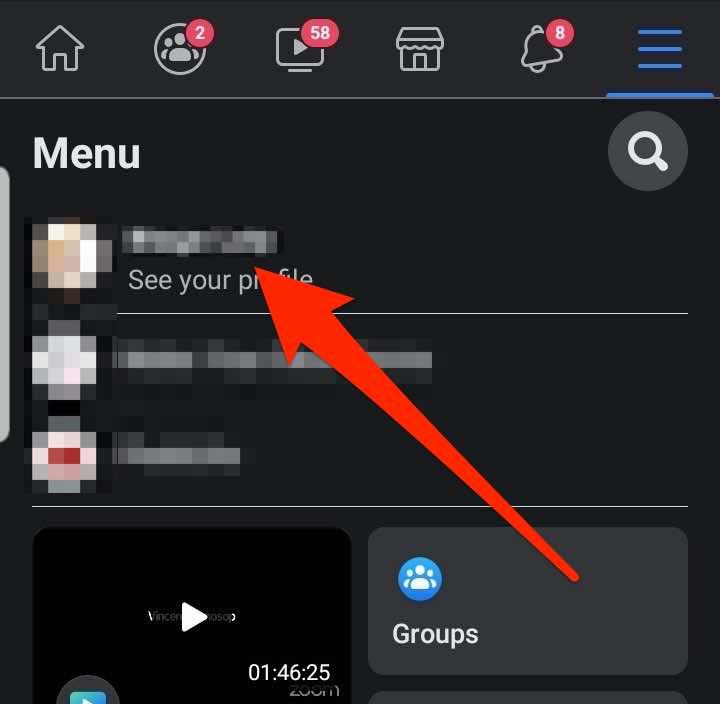
- Etsi viesti, jonka haluat kiinnittää yläreunaan, tai luo sellainen ja napauta Lisää (kolme pistettä).
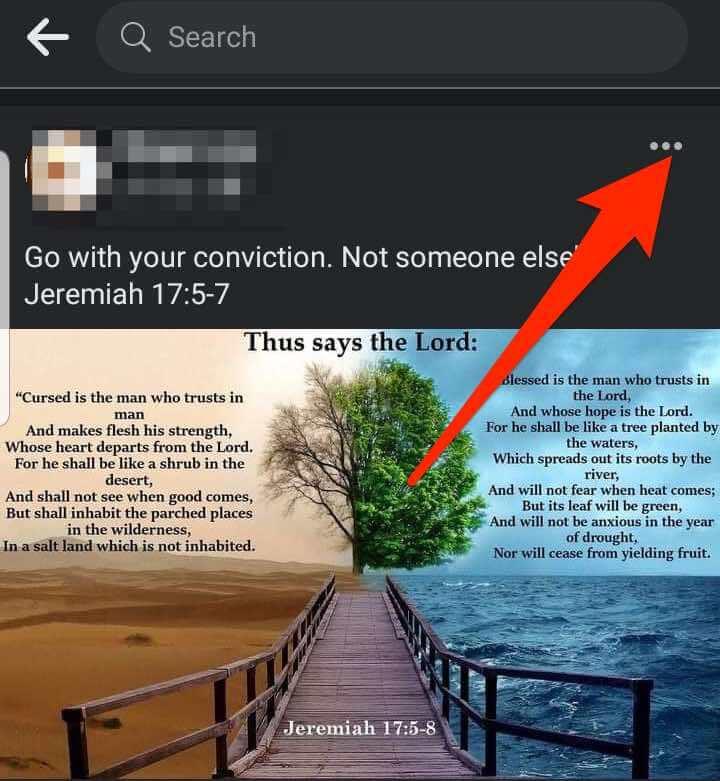
- Napauta Kiinnitä viesti .
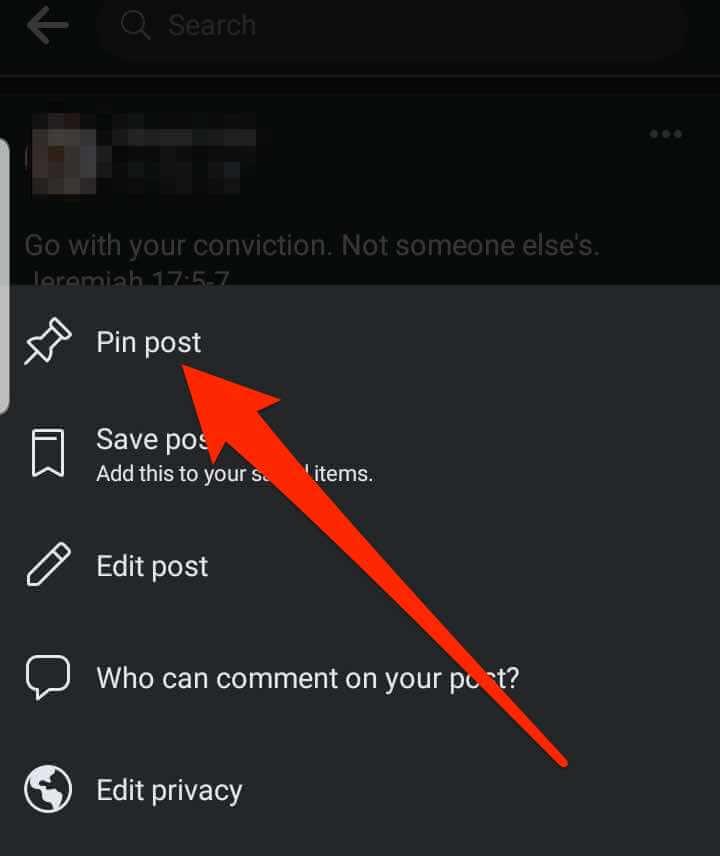
- Irrota viesti napauttamalla Lisää viestin vieressä ja napauttamalla sitten Irrota viesti.
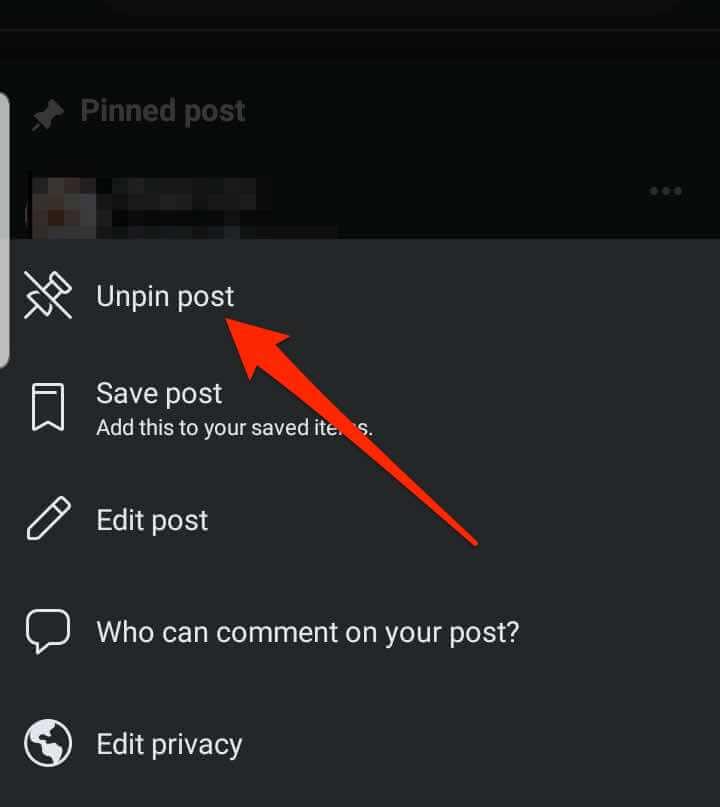
Kiinnitä viesti Facebook-profiiliin iPhonessa/iPadissa
- Käynnistä Facebook-sovellus iOS-laitteellasi, napauta Valikko (kolme vaakaviivaa) avataksesi Facebook-profiilisi ja napauta profiilisi nimeä.
- Etsi viesti, jonka haluat kiinnittää yläreunaan, tai luo ja julkaise uusi viesti ja valitse sitten Lisää .
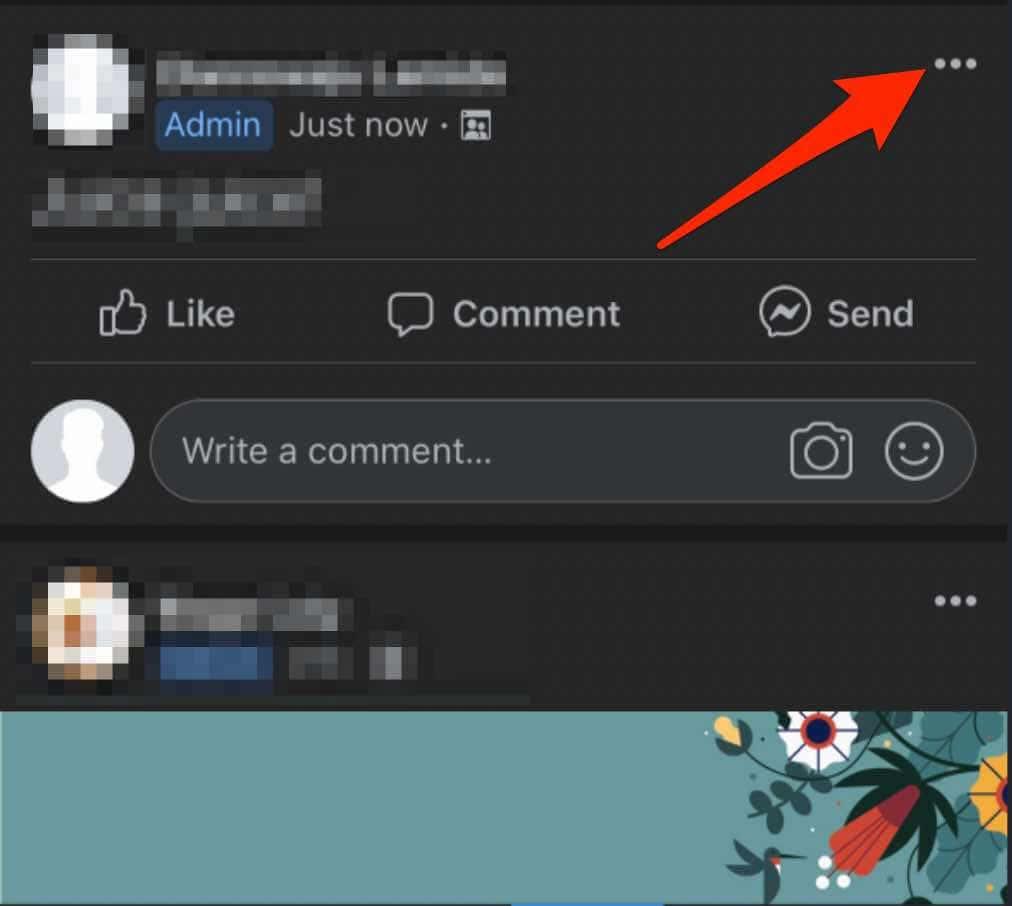
- Napauta Kiinnitä viesti .

- Irrota viesti napauttamalla Lisää viestin vieressä ja napauttamalla sitten Irrota viesti.
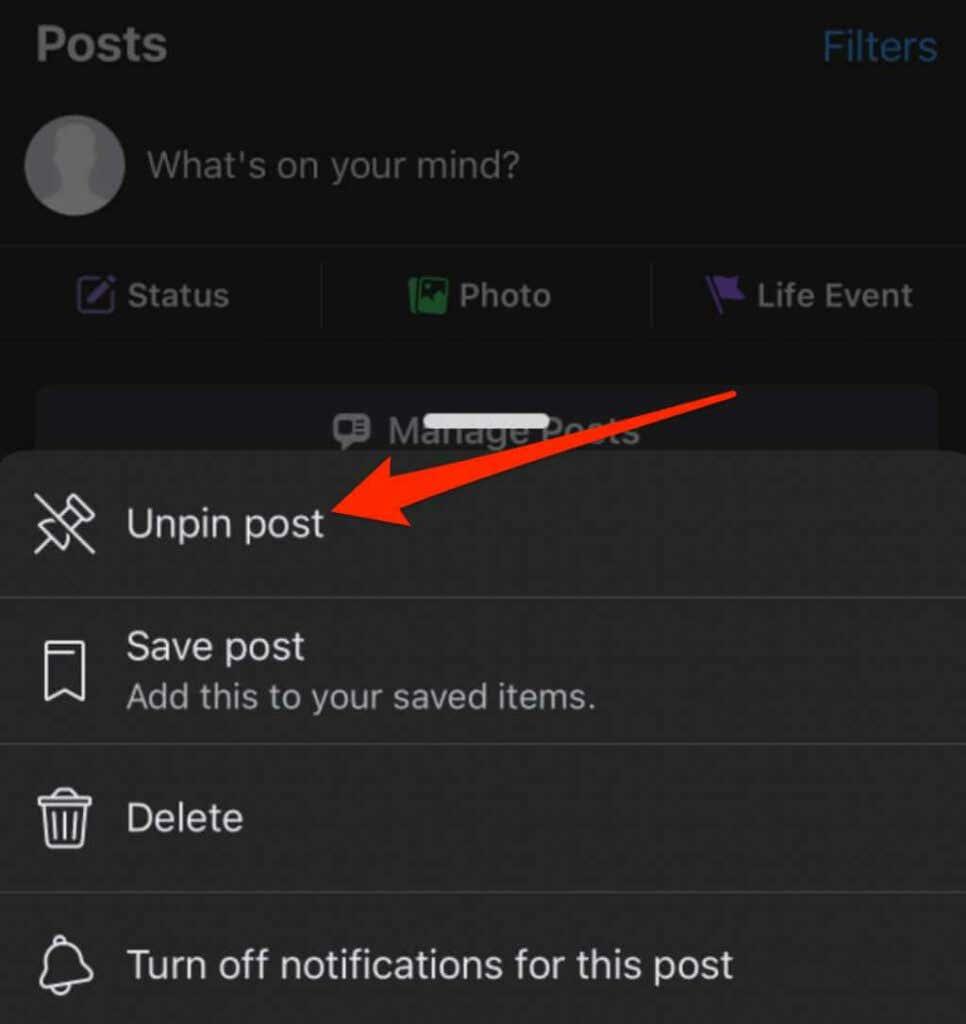
Viestin kiinnittäminen Facebook-sivulle
Jos hallinnoit brändisi, toisen yrityksen tai voittoa tavoittelemattoman järjestön Facebook-sivua ja haluat mainostaa tiettyä viestiä, voit kiinnittää sen yläosaan, jotta se näkyy kaikille sivun seuraajille.
Huomautus : Sinulla on oltava sivun järjestelmänvalvojan tai editorin oikeudet kiinnittääksesi viestejä Facebook-sivulle.
Kiinnitä julkaisu Facebook-sivulle tietokoneella (PC/Mac)
Voit käyttää Facebook-sivuasi verkkoselaimella ja valita julkaisun, jonka haluat kiinnittää yläreunaan.
- Avaa Facebook ja valitse vasemmasta ruudusta Sivut .
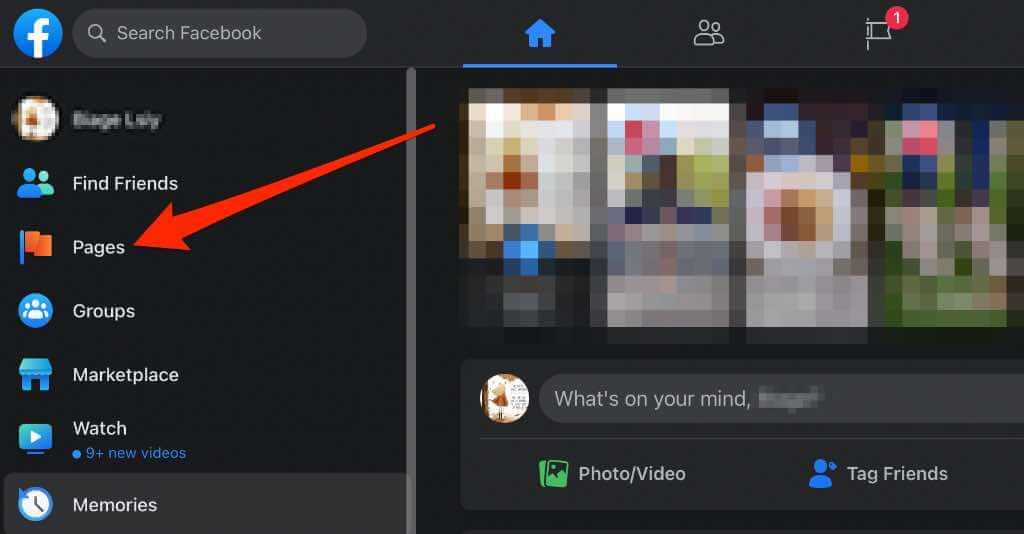
- Valitse sivu, jolla on kiinnitettävä viesti, ja etsi sitten viesti tai luo ja julkaise viesti, joka kiinnitetään yläosaan.
- Valitse Lisää viestin oikeasta yläkulmasta.
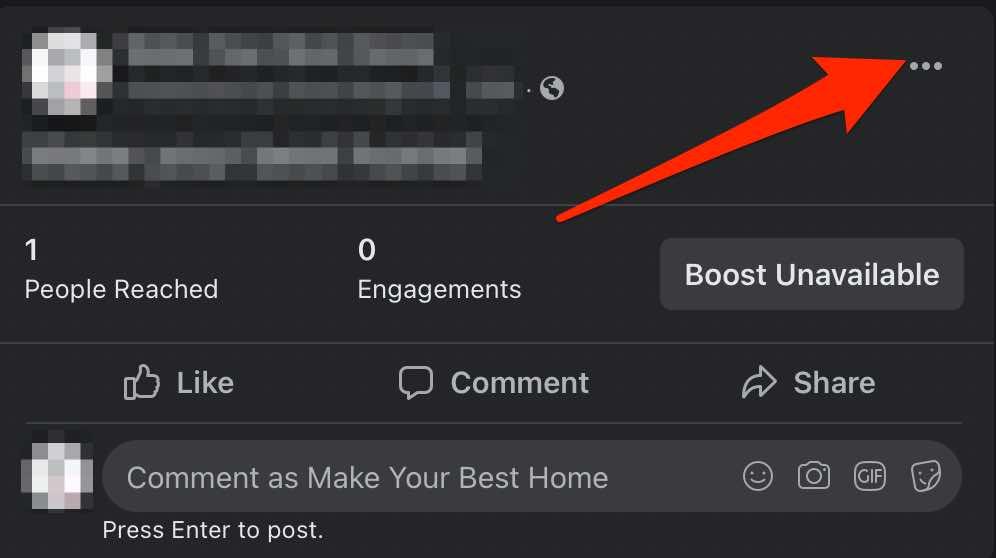
- Valitse seuraavaksi Kiinnitä sivun alkuun .
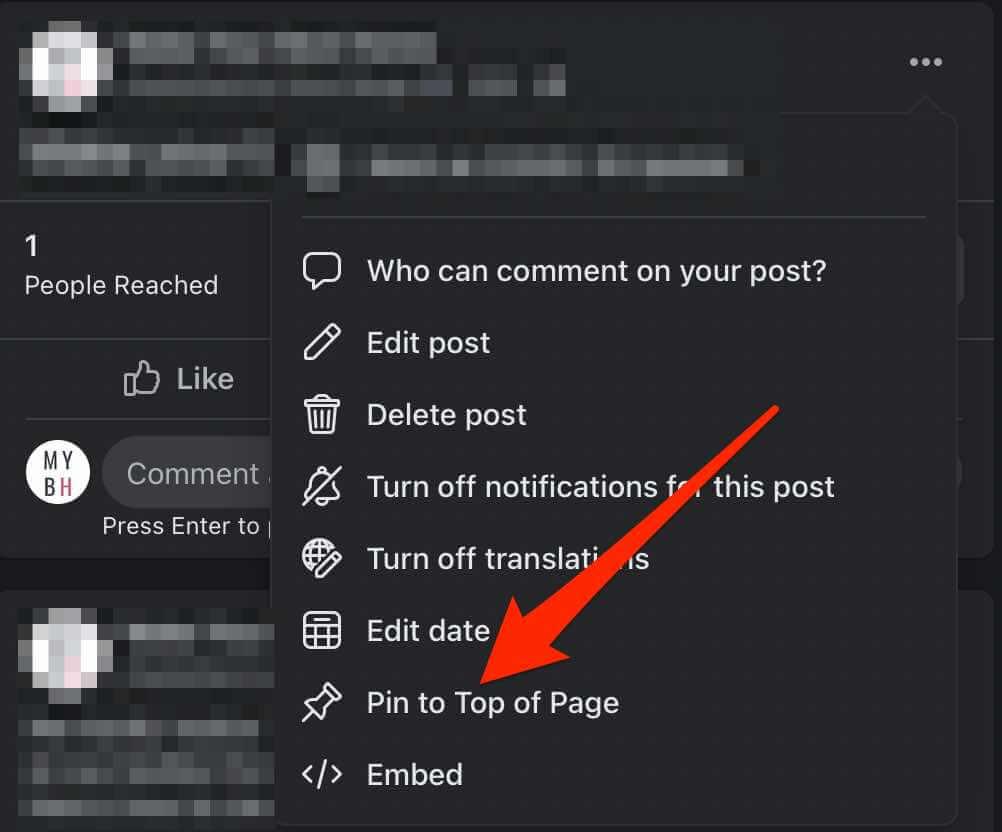
Viesti siirtyy aikajanan yläosaan Facebook-sivullasi ja nastakuvake ilmestyy viestin viereen, jotta ihmiset tietävät, että se on kiinnitetty viesti.
- Irrota viesti napauttamalla Lisää (kolme pistettä) viestin vierestä ja napauta sitten Irrota sivun yläreunasta .
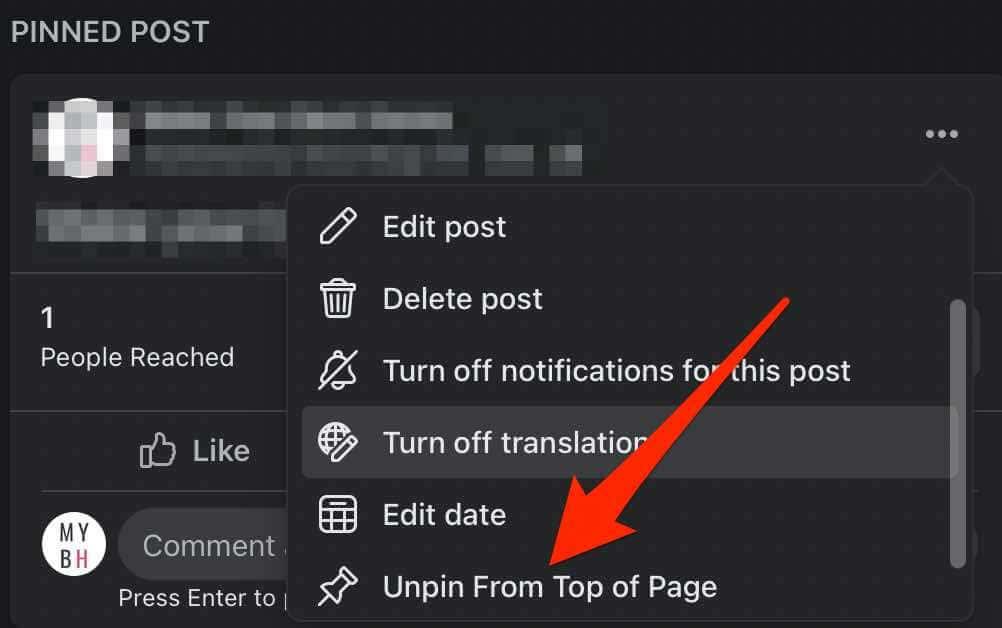
Kiinnitä viesti Facebook-sivulle iPhonessa/iPadissa
Ennen kuin kiinnität viestin Facebook-sivullesi, tarkista, onko sinulla editorin tai järjestelmänvalvojan oikeudet, ja noudata sitten alla olevia ohjeita.
- Käynnistä Facebook-sovellus ja napauta valikkoa (kolme riviä) näytön oikeassa alakulmassa.
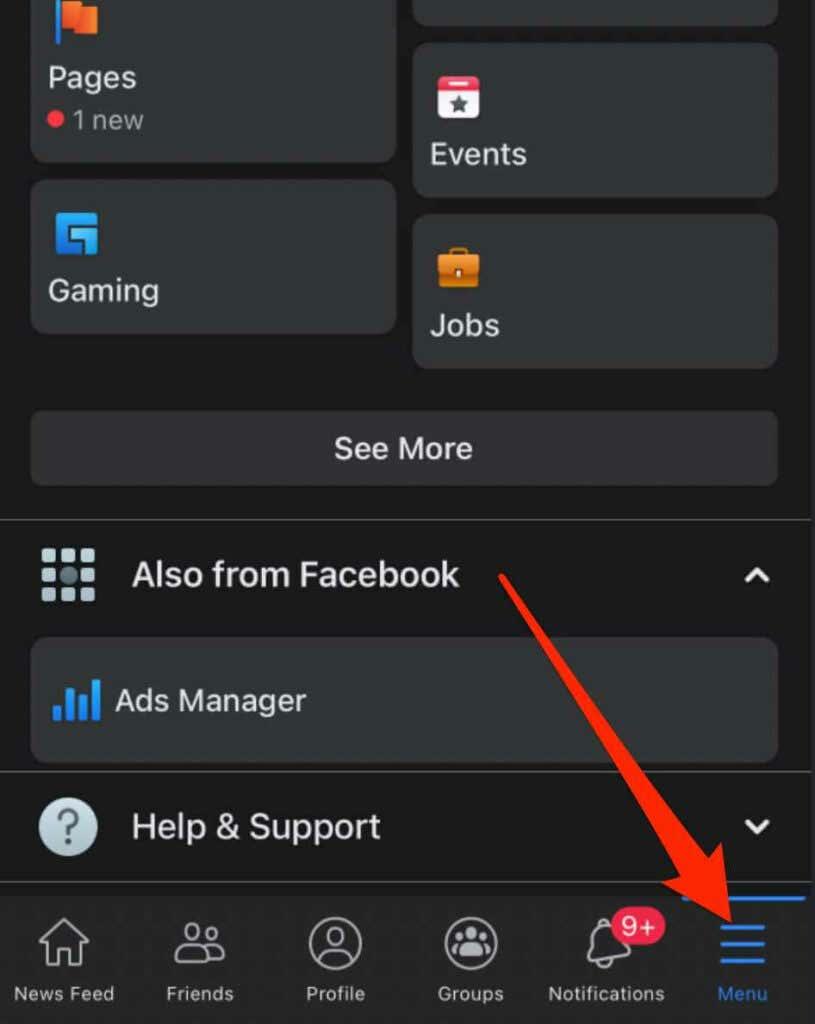
- Napauta Sivut .
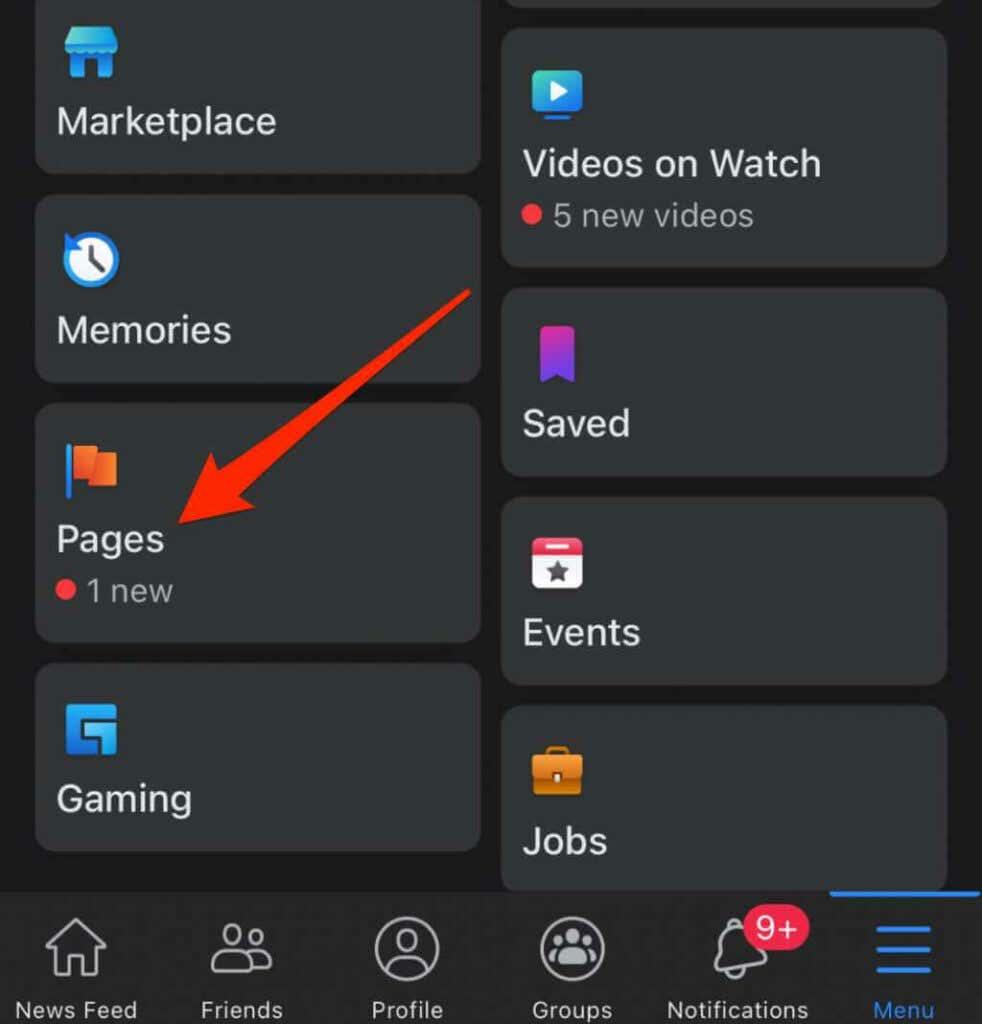
- Siirry Facebook-sivulle ja etsi viesti, jonka haluat kiinnittää sivun aikajanan yläosaan. Napauta Lisää (kolme pistettä) viestin oikeasta yläkulmasta.
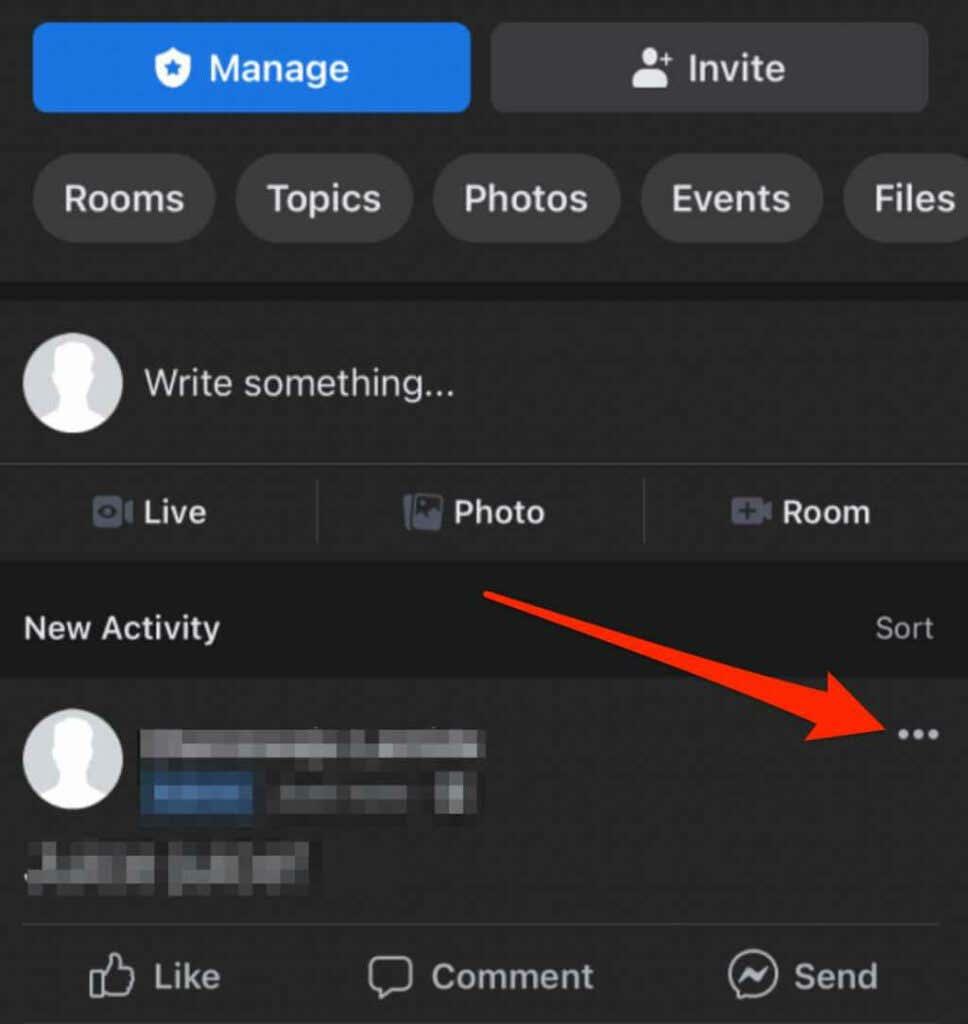
- Napauta seuraavaksi Kiinnitä ylös .
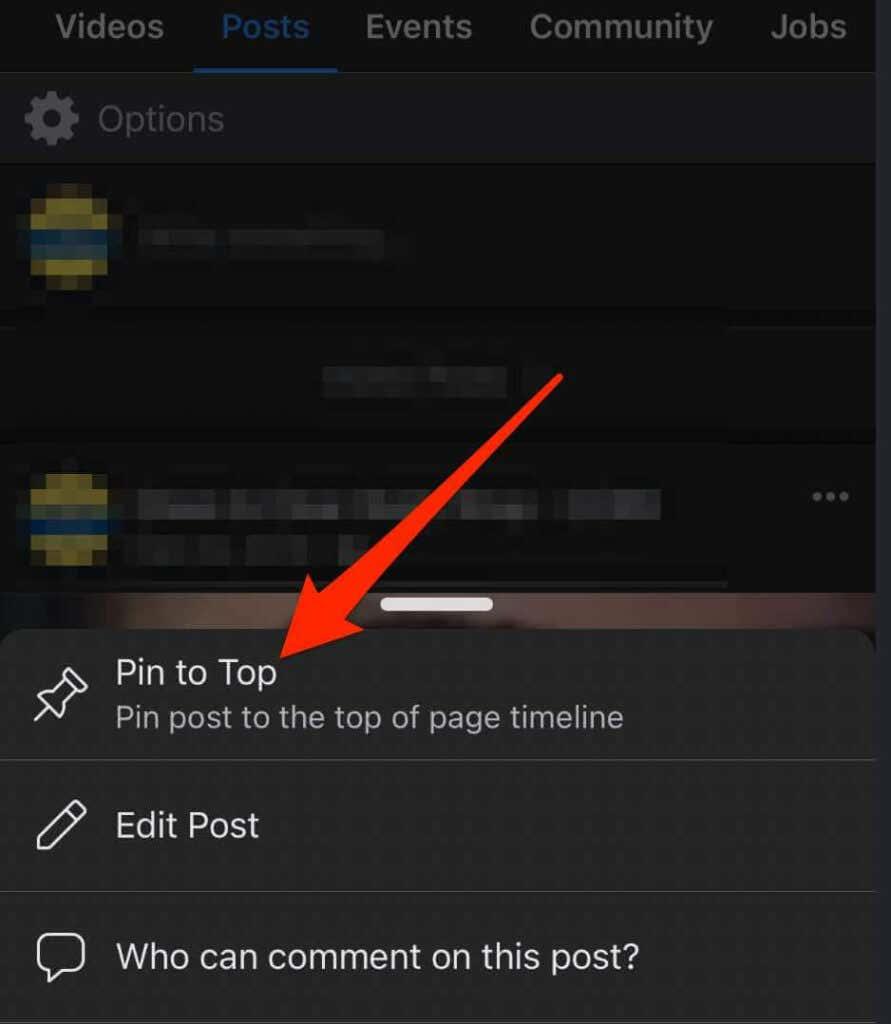
- Viesti näkyy sivun aikajanan yläosassa nastakuvakkeen kanssa, joka osoittaa sivusi seuraajille, että se on kiinnitetty viesti.
- Irrota viesti napauttamalla Lisää viestin vieressä ja napauttamalla sitten Irrota ylhäältä .
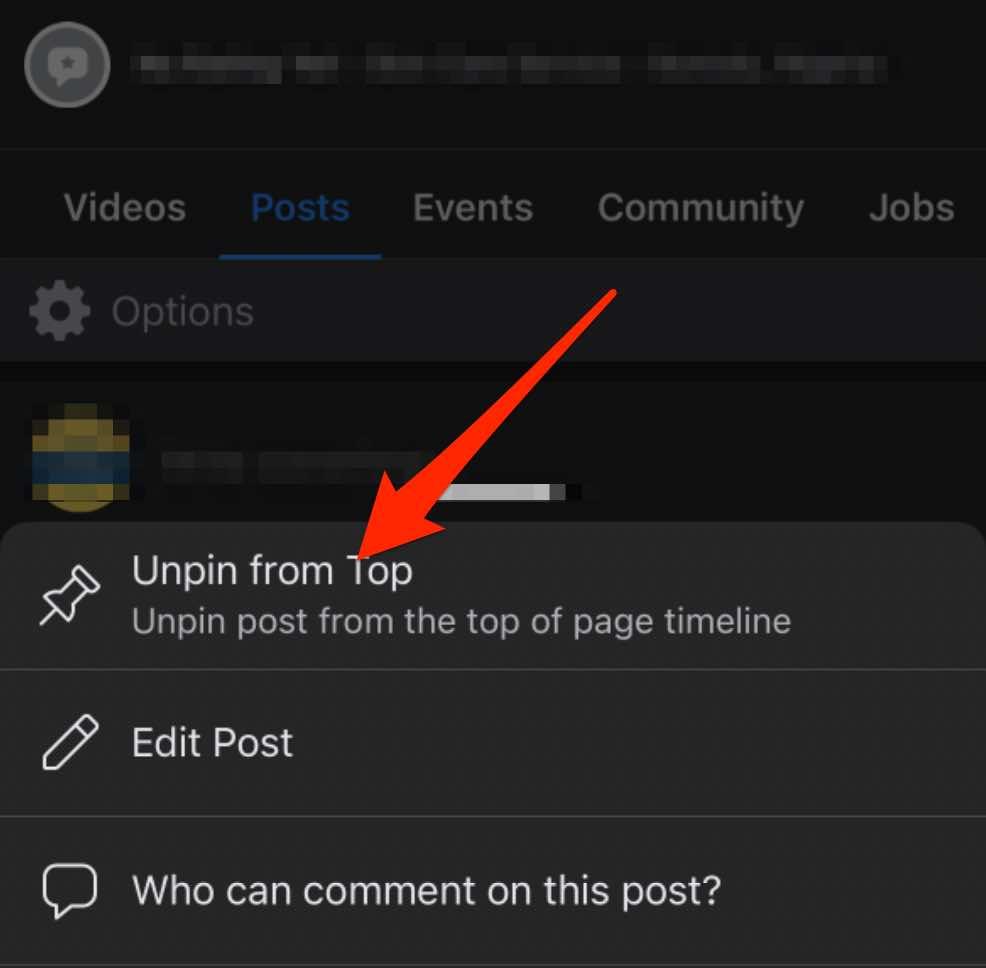
Kiinnitä viesti Facebook-sivulle Android-laitteella
- Käynnistä Facebook-sovellus ja napauta valikkoa (kolme riviä) näytön oikeassa yläkulmassa.
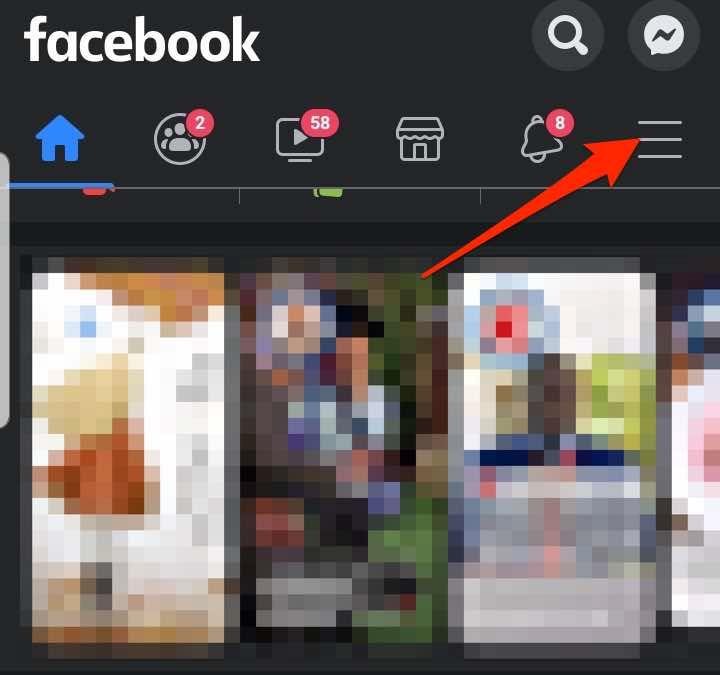
- Napauta Sivut .
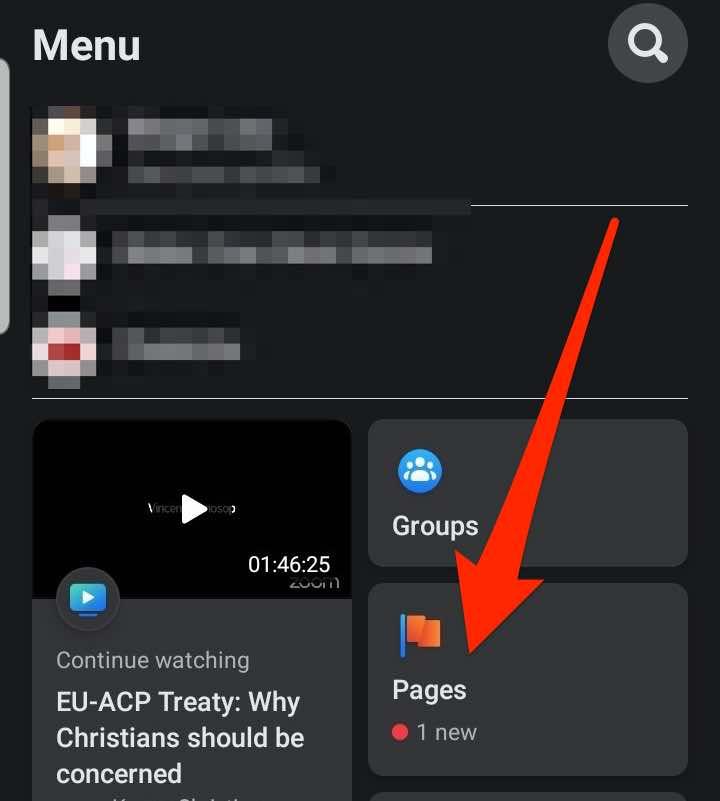
- Siirry Facebook-sivulle ja etsi viesti, jonka haluat kiinnittää aikajanan yläosaan. Napauta Lisää (kolme pistettä) viestin oikeasta yläkulmasta.
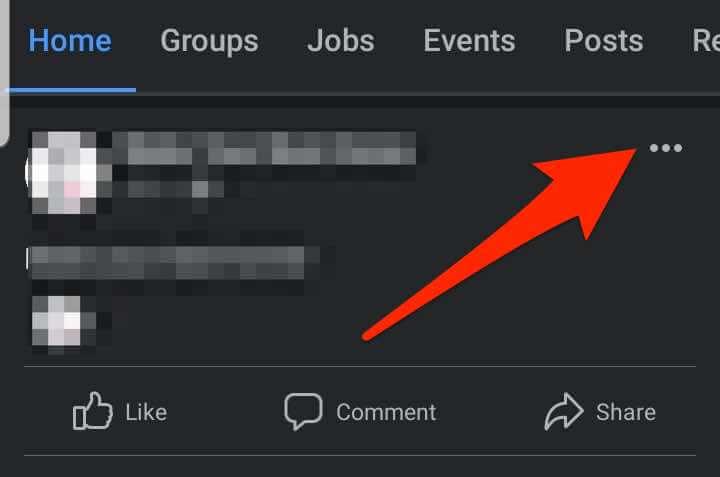
- Napauta seuraavaksi Kiinnitä ylös .
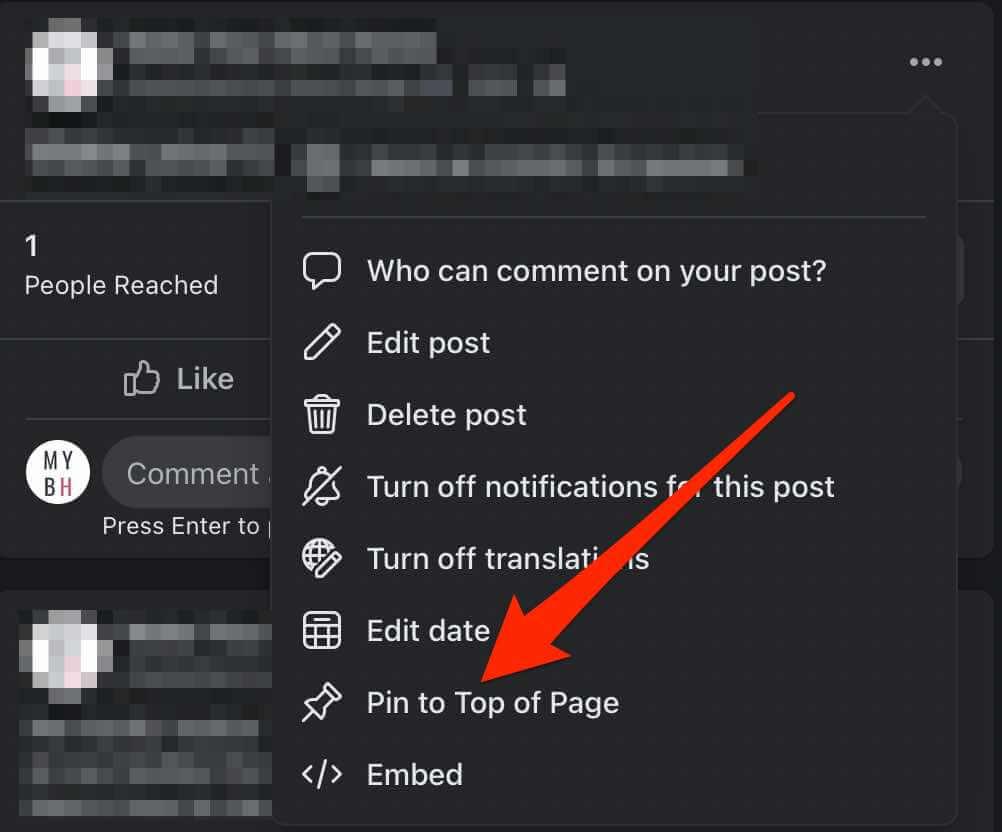
- Viesti kiinnitetään sivusi aikajanan yläosaan, ja näkyviin tulee nastakuvake, joka osoittaa sivusi seuraajille, että se on kiinnitetty viesti.
- Irrota viesti napauttamalla viestin vieressä Lisää ja sitten Irrota viesti .
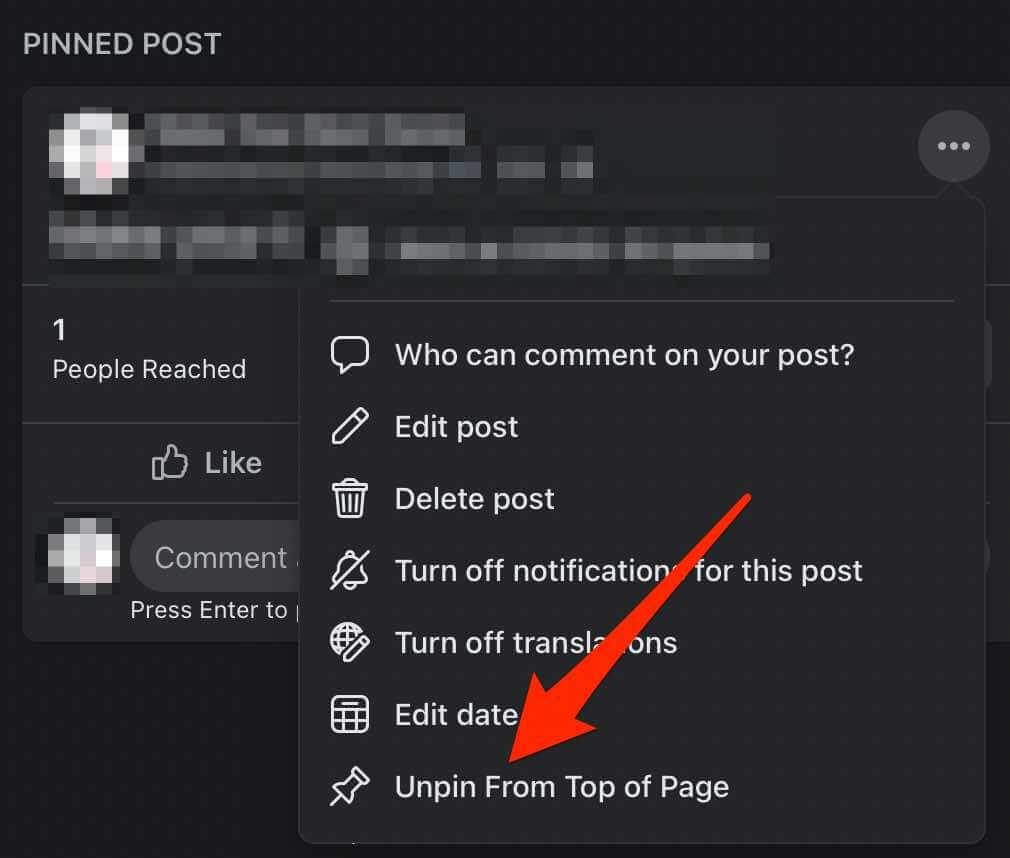
Kuinka kiinnittää viesti Facebook-ryhmään
Jos hallinnoit Facebook-ryhmää , voit kiinnittää viestin ryhmän sivun yläosaan. Ryhmässä sitä kutsutaan kuitenkin ilmoitukseksi – ei kiinnitetyksi viestiksi.
Näet erilaisia vaihtoehtoja ryhmäviestivalikossa, mutta viesti näkyy silti ryhmäsi yläosassa Ilmoitukset-osiossa.
Huomautus : Voit kiinnittää Facebook-ryhmään enintään 50 ilmoitusta kerrallaan, mutta on suositeltavaa, että sinulla on yksi tai kaksi ilmoitusta sekaannusten välttämiseksi. Lisäksi sinun on oltava ryhmän ylläpitäjä, jotta voit kiinnittää viestin Facebook-ryhmään.
Kiinnitä viesti Facebook-ryhmään tietokoneella
Voit kiinnittää julkaisun helposti PC- tai Mac-tietokoneesi Facebook-ryhmäsi yläosaan muutamalla nopealla vaiheella.
- Käynnistä Facebook haluamastasi verkkoselaimesta ja valitse Ryhmät etusivun vasemmasta ruudusta.
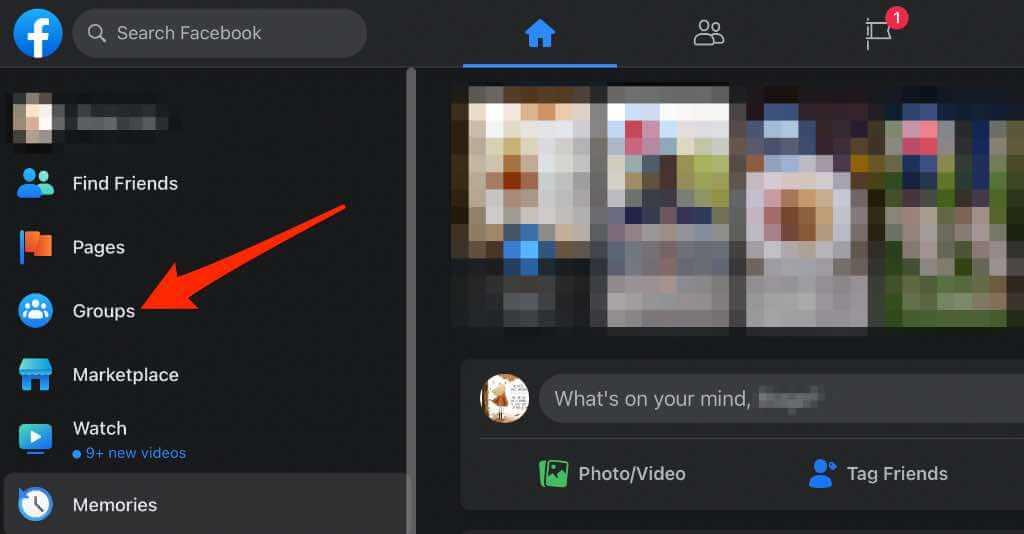
- Valitse ryhmä , johon haluat kiinnittää viestin, ja etsi tai luo ja julkaise viesti.
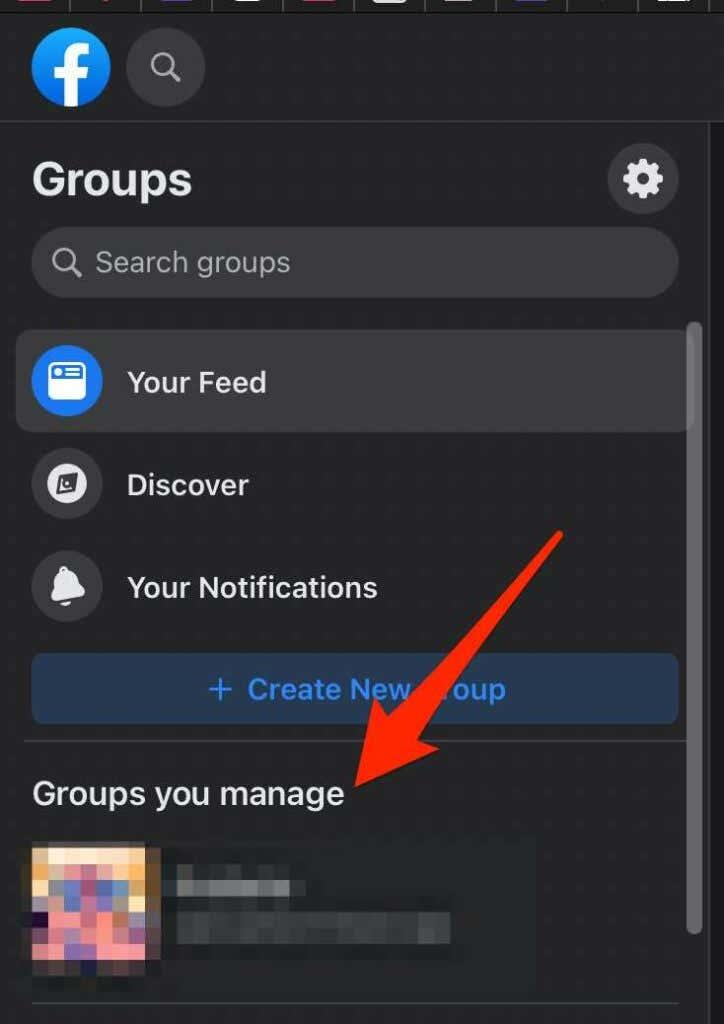
- Valitse seuraavaksi Lisää (kolme pistettä) viestin vierestä.
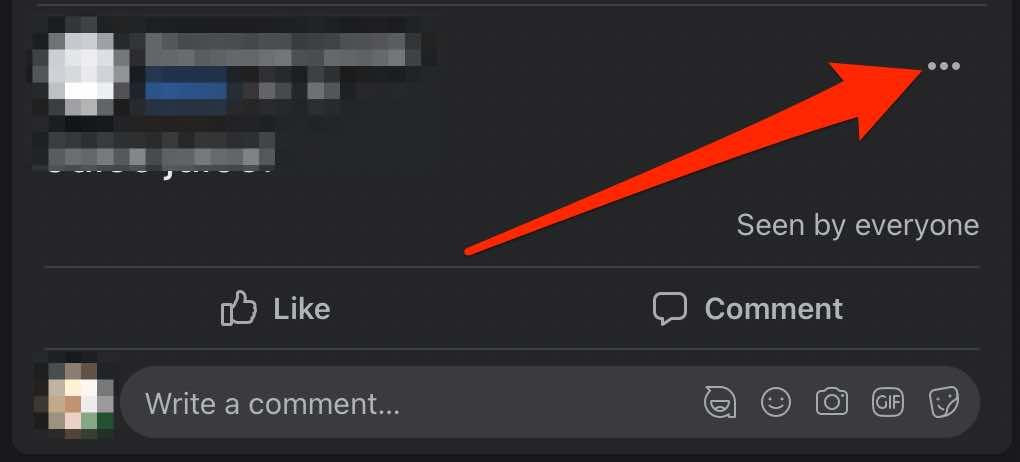
- Valitse Merkitse ilmoitukseksi .
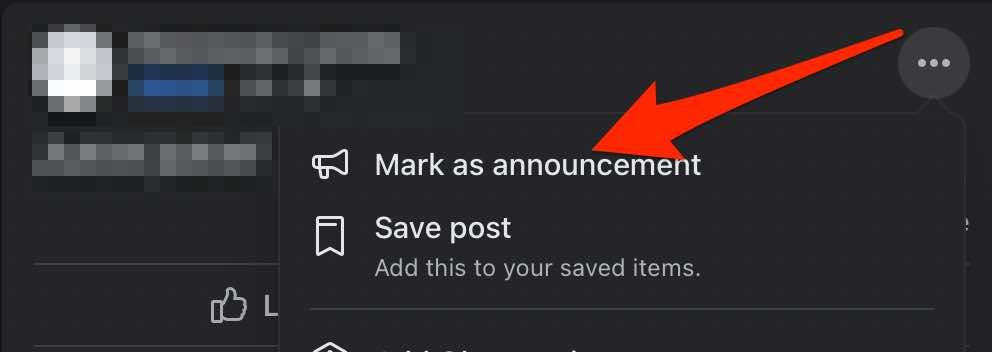
- Viesti näkyy ryhmäsivun yläosassa Ilmoitukset -kohdassa .
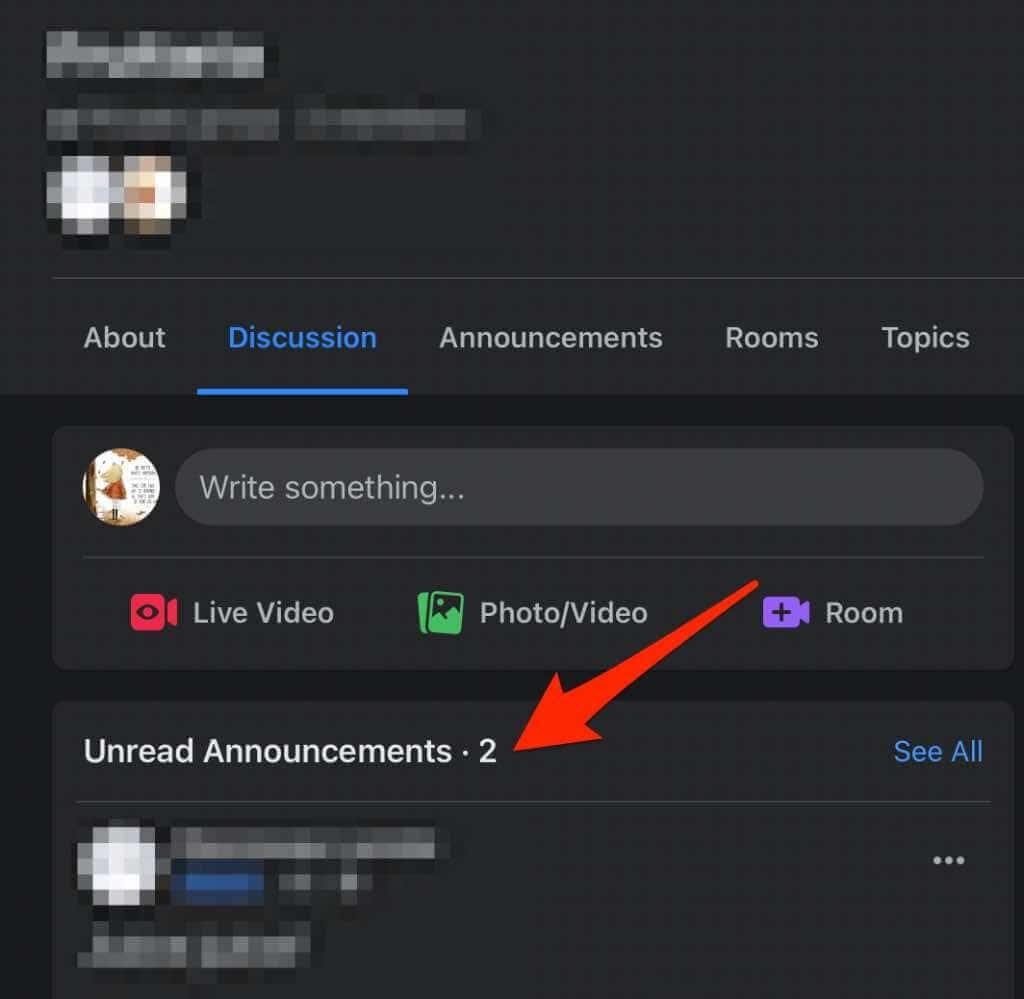
- Voit irrottaa viestin Ilmoitukset-osiosta napauttamalla Lisää viestin vierestä ja napauttamalla sitten Poista ilmoitus .
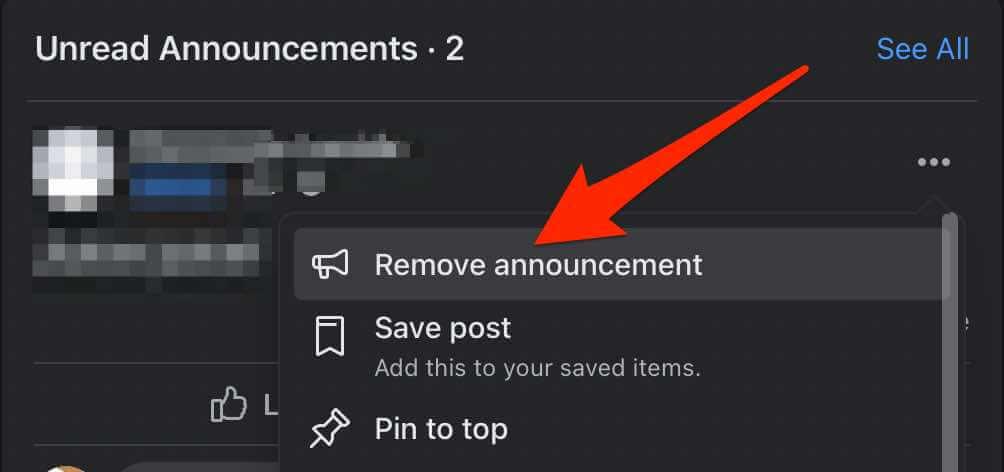
Kiinnitä viesti Facebook-ryhmään Android-laitteella
- Käynnistä Facebook-sovellus ja napauta Valikko .
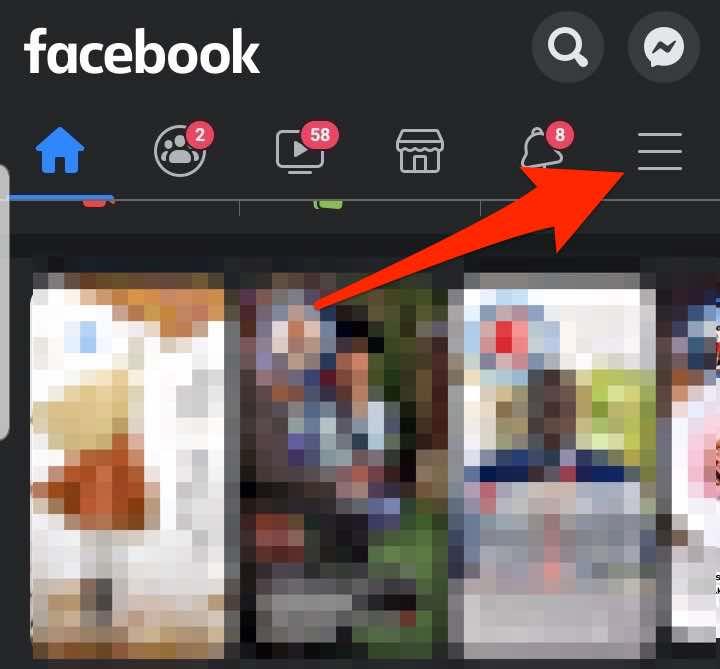
- Napauta Ryhmät .
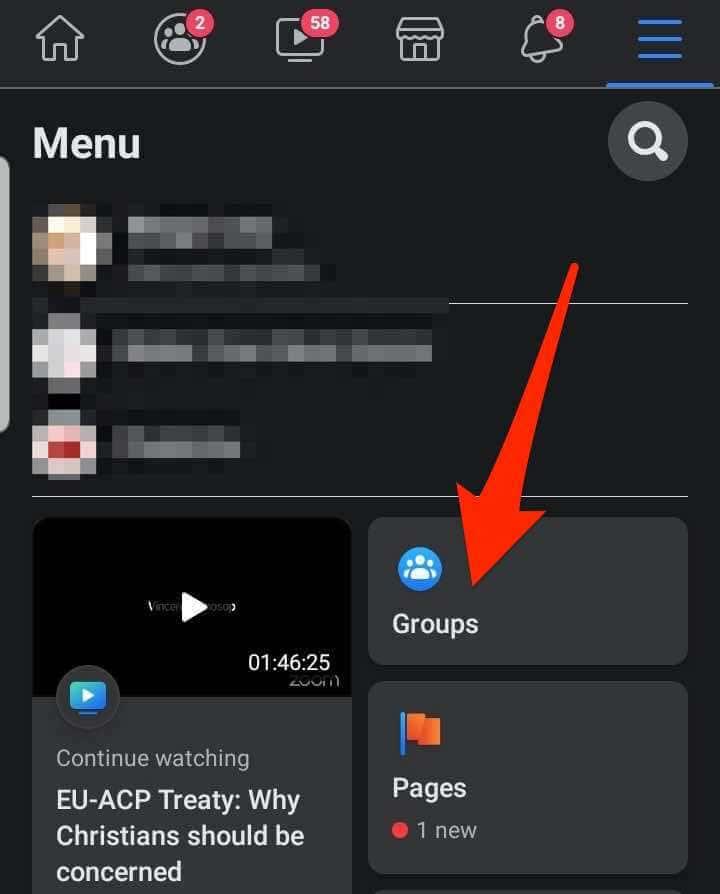
- Napauta seuraavaksi Ryhmäsi .
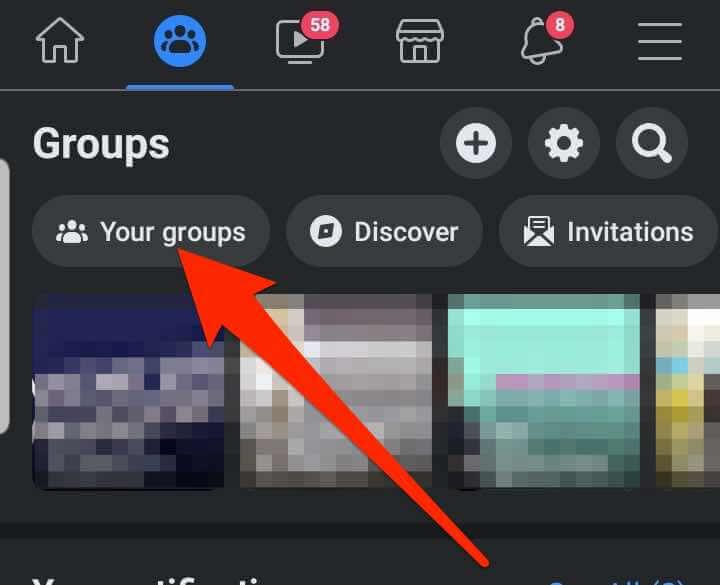
- Napauta Hallitsemasi ryhmät -kohdassa ryhmää, johon haluat kiinnittää viestin.
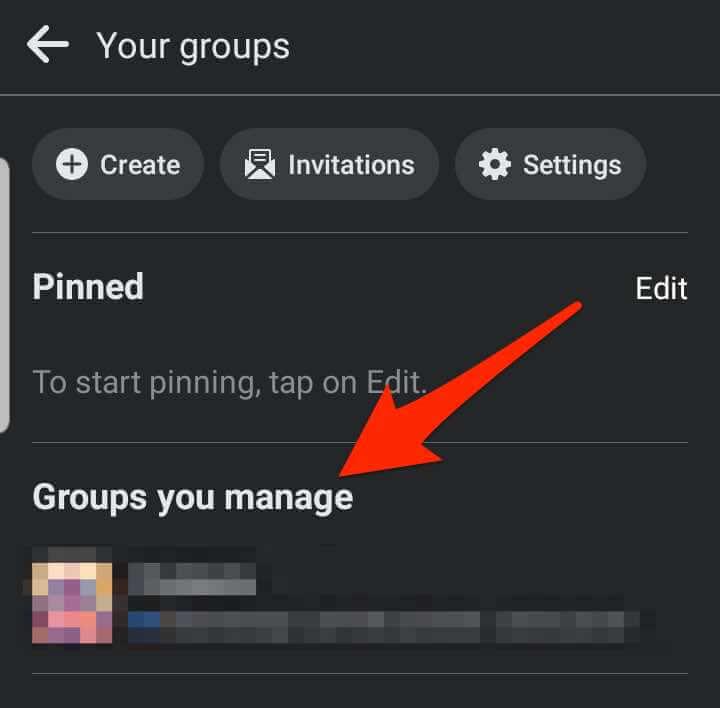
- Napauta Lisää (kolme pistettä) viestin oikealla puolella.
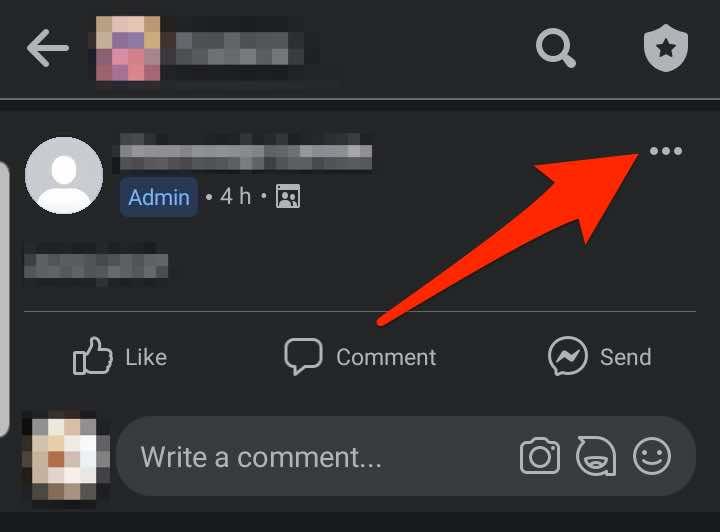
- Napauta seuraavaksi Merkitse ilmoitukseksi .
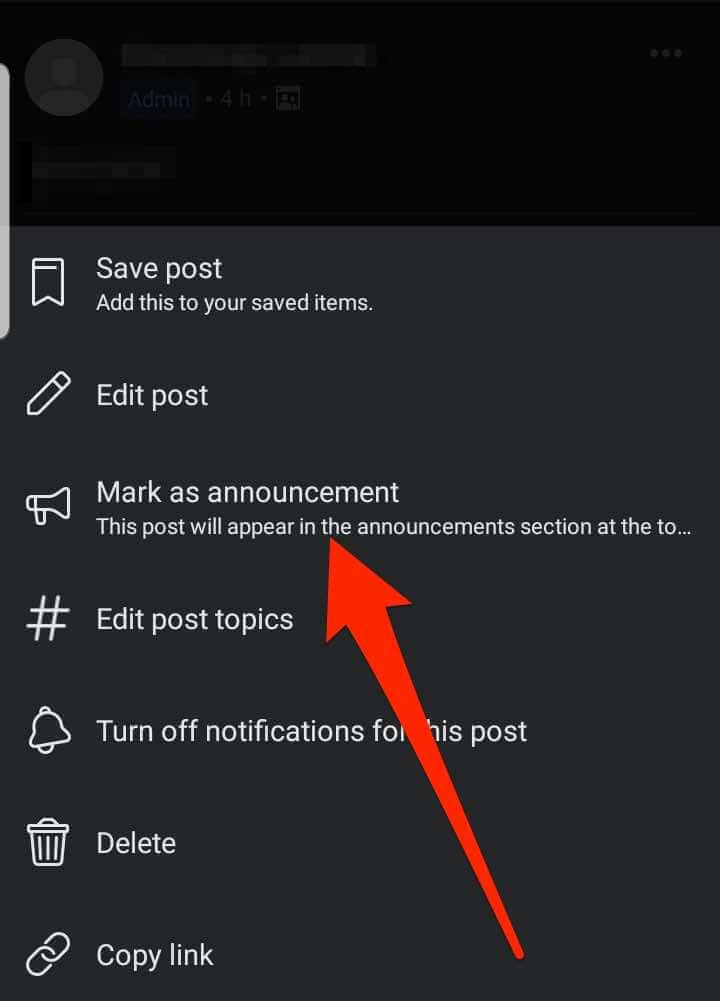
- Viesti kiinnitetään Ryhmäsivun yläosaan Ilmoitukset-osion alle.
- Voit irrottaa viestin Ilmoitukset-osiosta napauttamalla Lisää viestin vierestä ja napauttamalla sitten Poista ilmoitus .
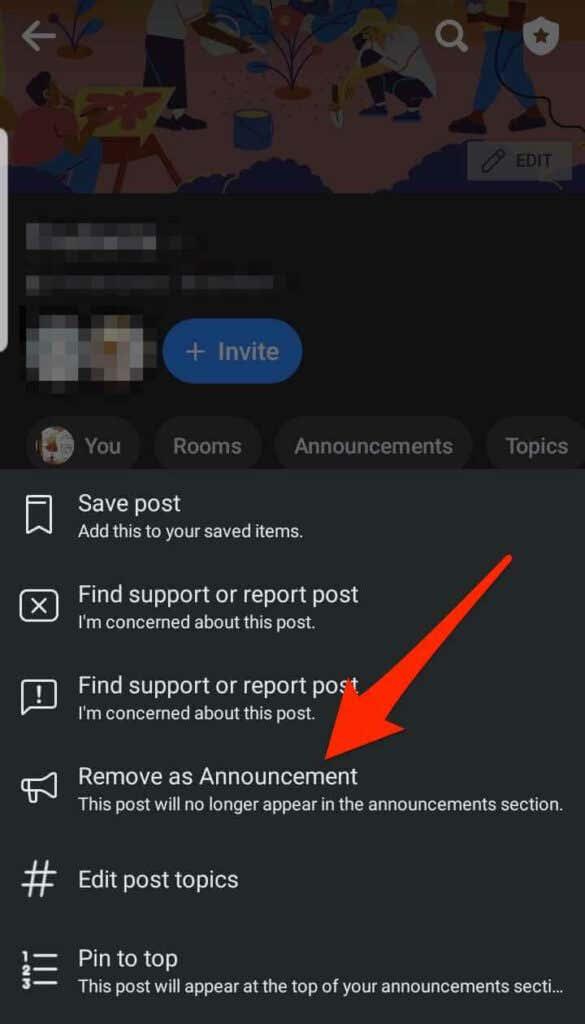
Kiinnitä viesti Facebook-ryhmään iPhonessa/iPadissa
Voit myös kiinnittää viestin Facebook-ryhmään iPhonesta tai iPadista.
- Käynnistä Facebook-sovellus ja siirry ryhmään, johon haluat kiinnittää viestisi.
- Etsi viesti, jonka haluat kiinnittää yläosaan tai luo ja julkaise uusi viesti, ja napauta sitten Lisää .
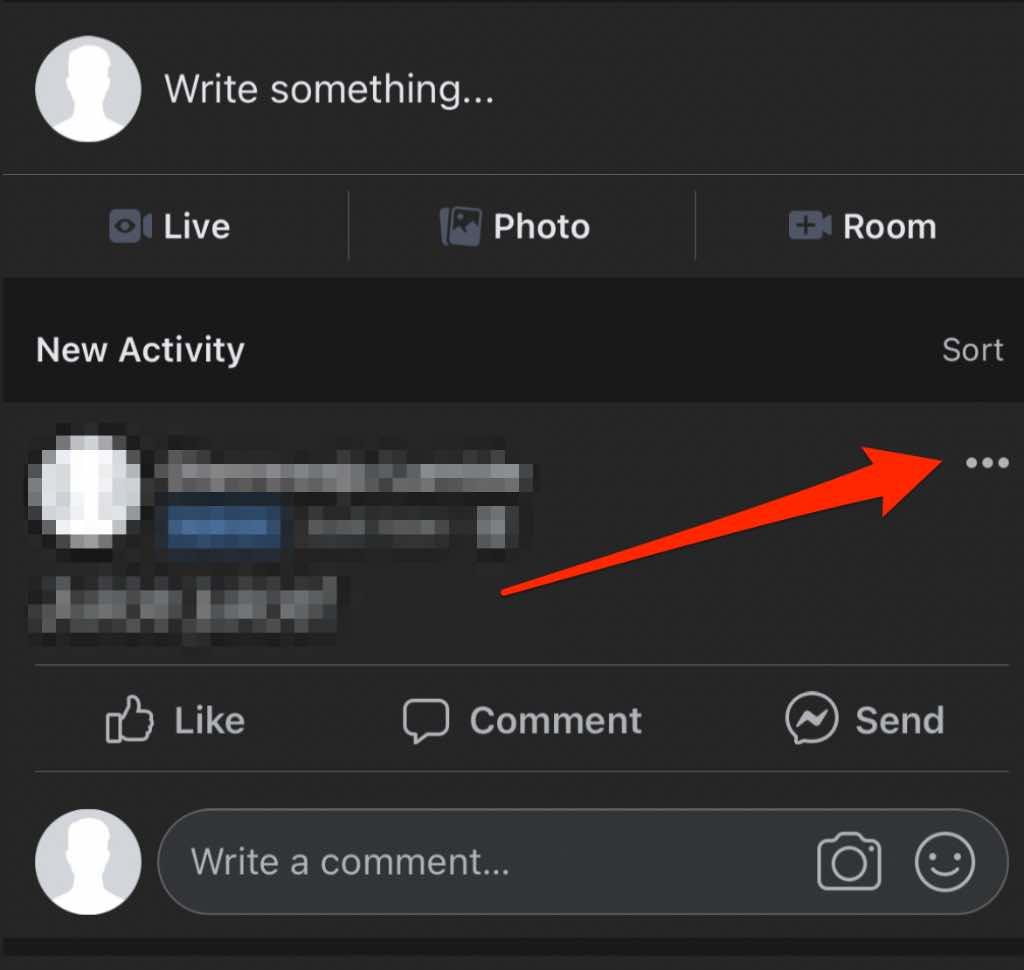
- Napauta Merkitse ilmoitukseksi .
Huomautus : Voit myös napauttaa uudelleen Lisää ja valita Kiinnitä ylös varmistaaksesi, että viesti pysyy yläreunassa.
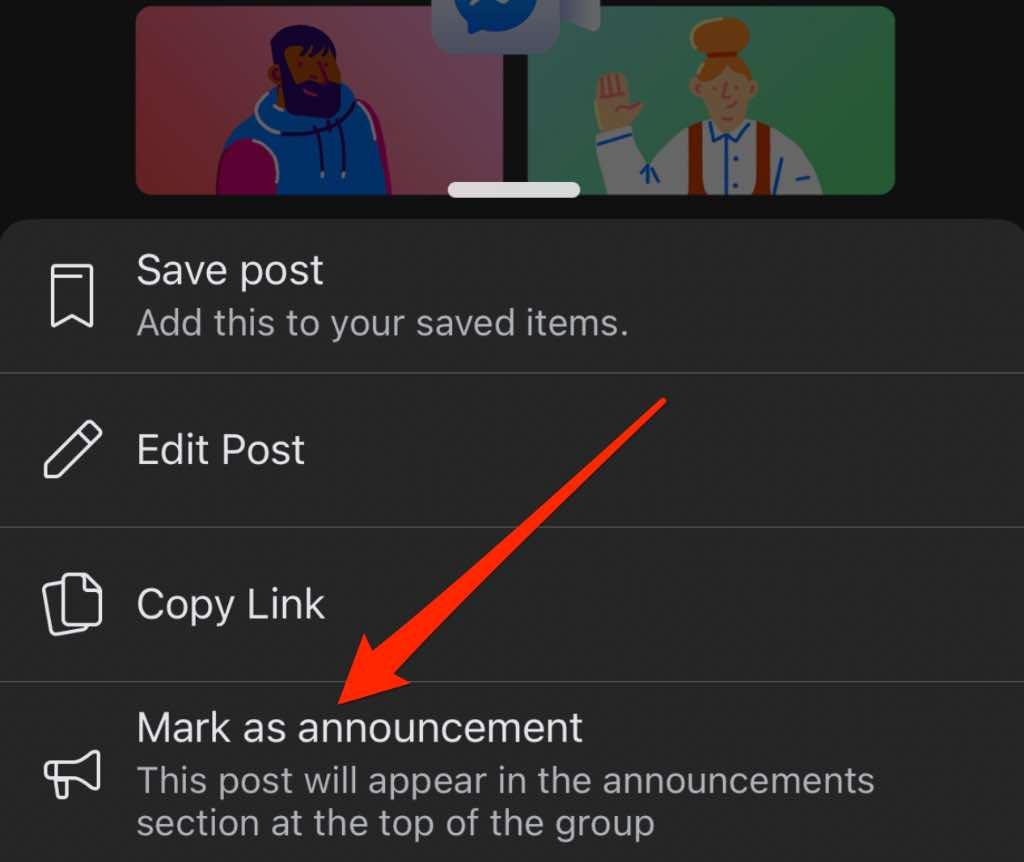
- Voit irrottaa viestin Ilmoitukset-osiosta napauttamalla Lisää viestin vierestä ja napauttamalla sitten Poista ilmoitus .
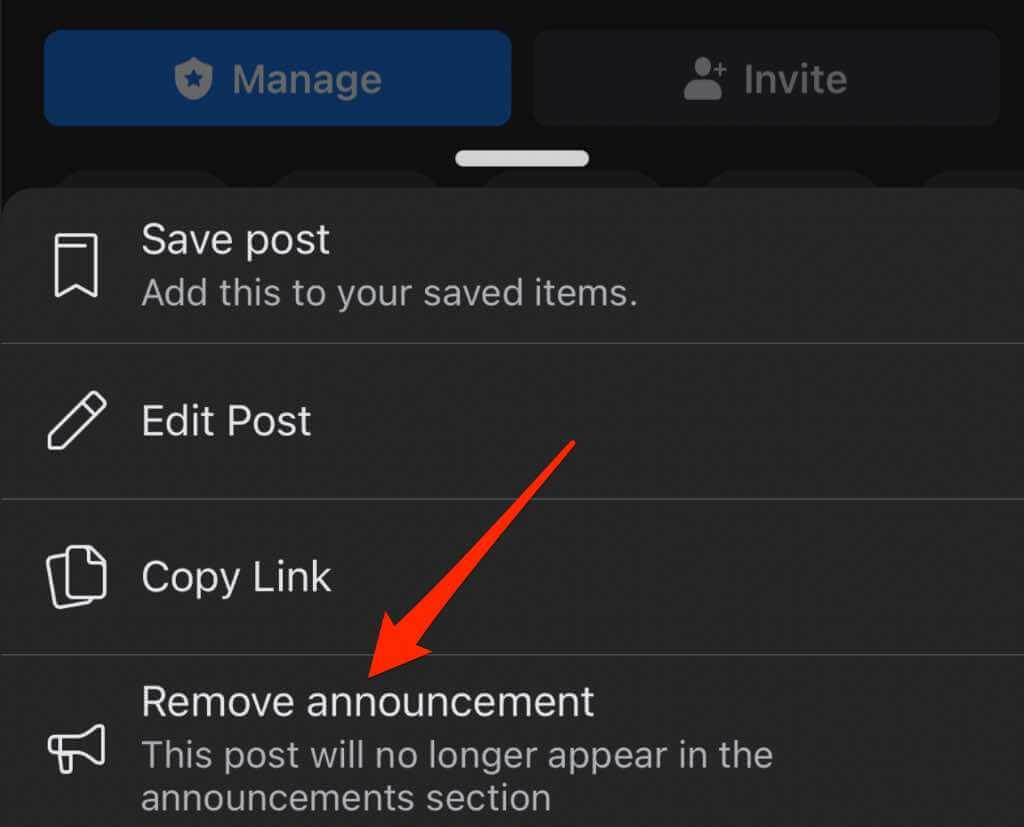
Huomautus : Kun irrotat viestin, Facebook poistaa sen ryhmäsi ilmoitusosion yläosasta ja palauttaa sen alkuperäiseen paikkaansa.
Kiinnitys on vain muutaman napsautuksen päässä
Haluatko kiinnittää huomion tiettyyn Facebook-julkaisuun? Kun kiinnität viestin, se näkyy yläreunassa joka kerta, joten se näkyy profiilisi katsojille, sivusi seuraajille tai ryhmän jäsenille.
Jätä kommentti ja kerro meille, oliko tämä opas hyödyllinen.
Kuinka irrottaa julkaisu Facebookissa
Kun mainoskampanjasi on ohi tai tärkeä viestisi ei ole enää voimassa, sinun on osattava irrottaa julkaisusi Facebookissa. Onneksi viestisi irrottaminen on niin helppoa kuin kaksi napsautusta, kun olet Facebook-sivullasi.

- Valitse Facebook Home -uutissyötteestä Sivut vasemmanpuoleisesta valikosta. Jos et heti näe Sivut-kohtaa, sinun on ehkä valittava lisää-nuoli ja vieritä alas kohtaan Sivut.
- Valitse sivu, jolta haluat irrottaa viestin.
- Kiinnitetty viestisi näkyy sivun yläosassa. Napsauta vain kolmea pistettä viestin oikealla puolella.
- Napsauta Kiinnitä irrottaaksesi sivun yläreunasta .